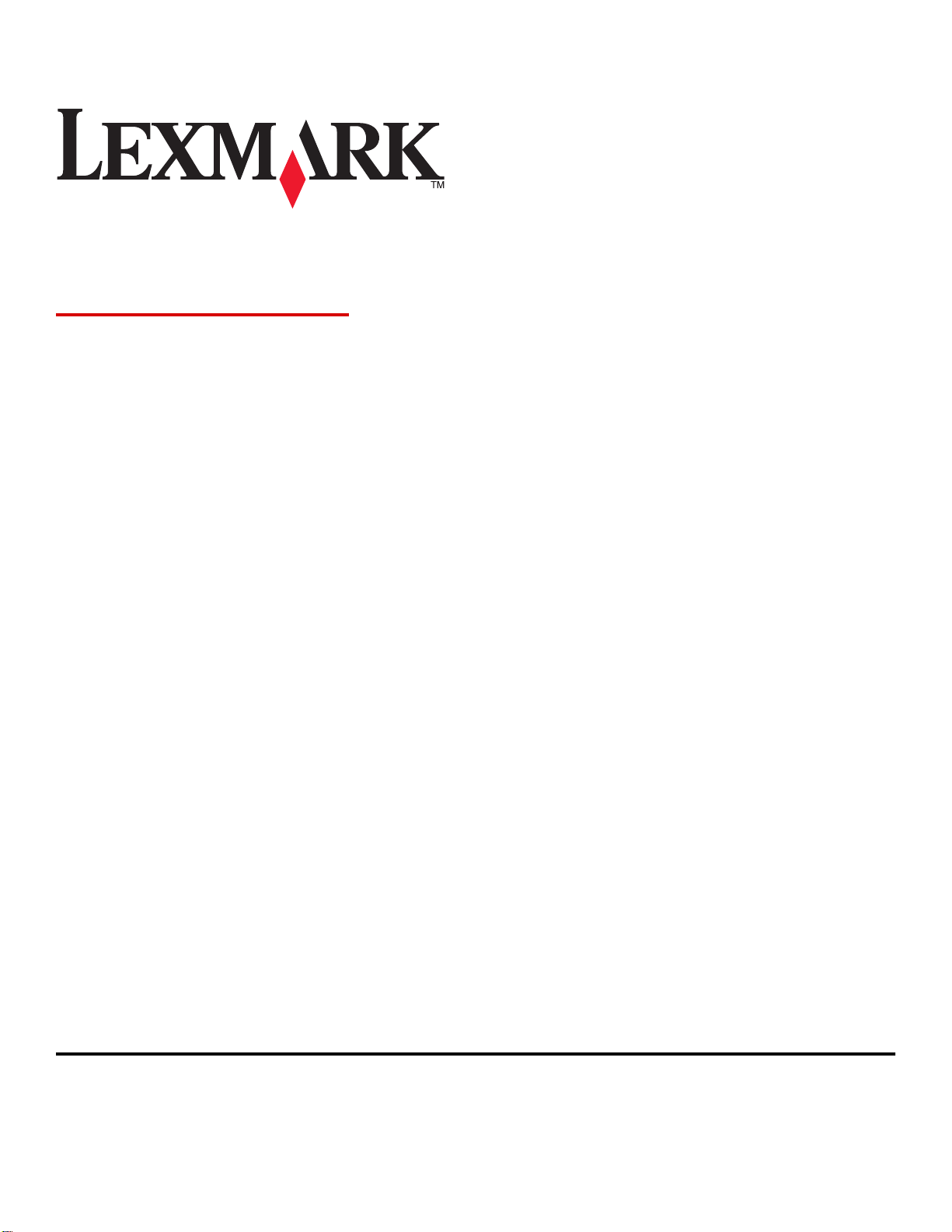
X54x 시리즈
사용 설명서
2008년 8
장치 유형:
7525
모델 번호:
131, 133, 138, 332, 333, 336, 337, 352, 356, 382, 383, 386, 387
월
www.lexmark.com
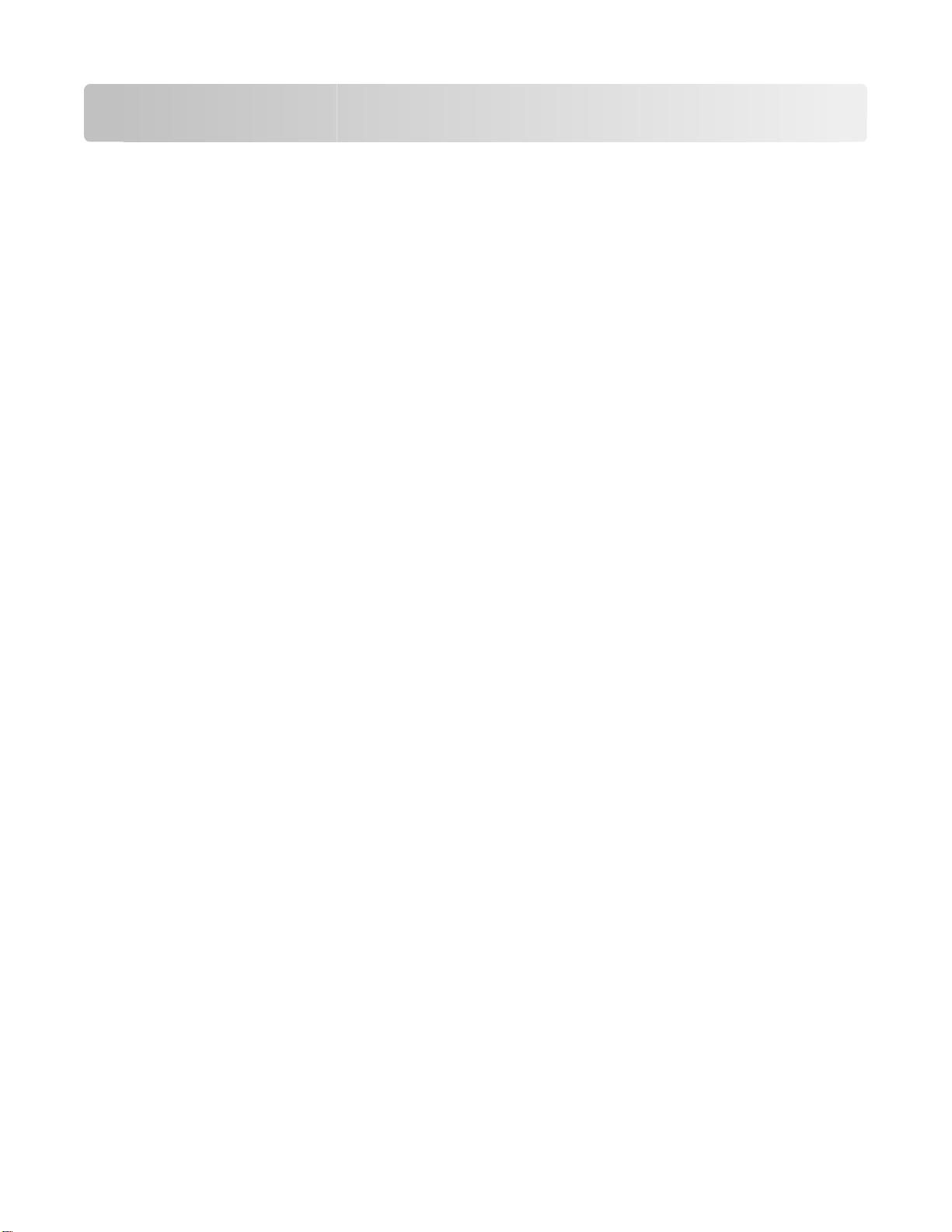
목차
안전 정보................................................................................11
프린터에 대해 알아보기.............................................................13
프린터에 대한 정보 찾기........................................................................................13
프린터 위치 선택..................................................................................................14
프린터 구성.........................................................................................................15
스캐너의 기본 기능...............................................................................................15
자동 급지대 및 스캐너 유리 이해.............................................................................16
프린터 제어판에 대한 이해.....................................................................................16
추가 프린터 설치......................................................................22
내부 옵션 설치.....................................................................................................22
사용 가능한 옵션 .........................................................................................................22
메모리 카드 설치 .........................................................................................................22
플래시 메모리 또는 글꼴 카드 설치 .................................................................................26
하드웨어 옵션 설치...............................................................................................29
장 이중 서랍식 용지함 설치
650
......................................................................................29
케이블 연결.........................................................................................................31
프린터 설치 확인..................................................................................................32
인쇄 메뉴 설정 페이지 ..................................................................................................32
네트워크 설정 페이지 인쇄 ............................................................................................32
프린터 소프트웨어 설치.........................................................................................33
프린터 소프트웨어 설치 ................................................................................................33
프린터 드라이버에서 사용 가능한 옵션 업데이트 ...............................................................33
용지 및 특수 용지 넣기..............................................................35
급지대 연결 및 분리..............................................................................................35
용지함 연결 ................................................................................................................35
급지대 분리 ................................................................................................................35
사용자 정의 유형 <x> 이름 할당......................................................................................35
용지 크기 및 용지 유형 설정...................................................................................36
Universal 용지 설정 구성........................................................................................36
250장 용지함 넣기
표준
옵션 650
다용도 급지대 사용...............................................................................................40
장 이중 서랍식 용지함 넣기
.........................................................................................37
........................................................................39
수동 공급 장치 사용..............................................................................................42
목차
2
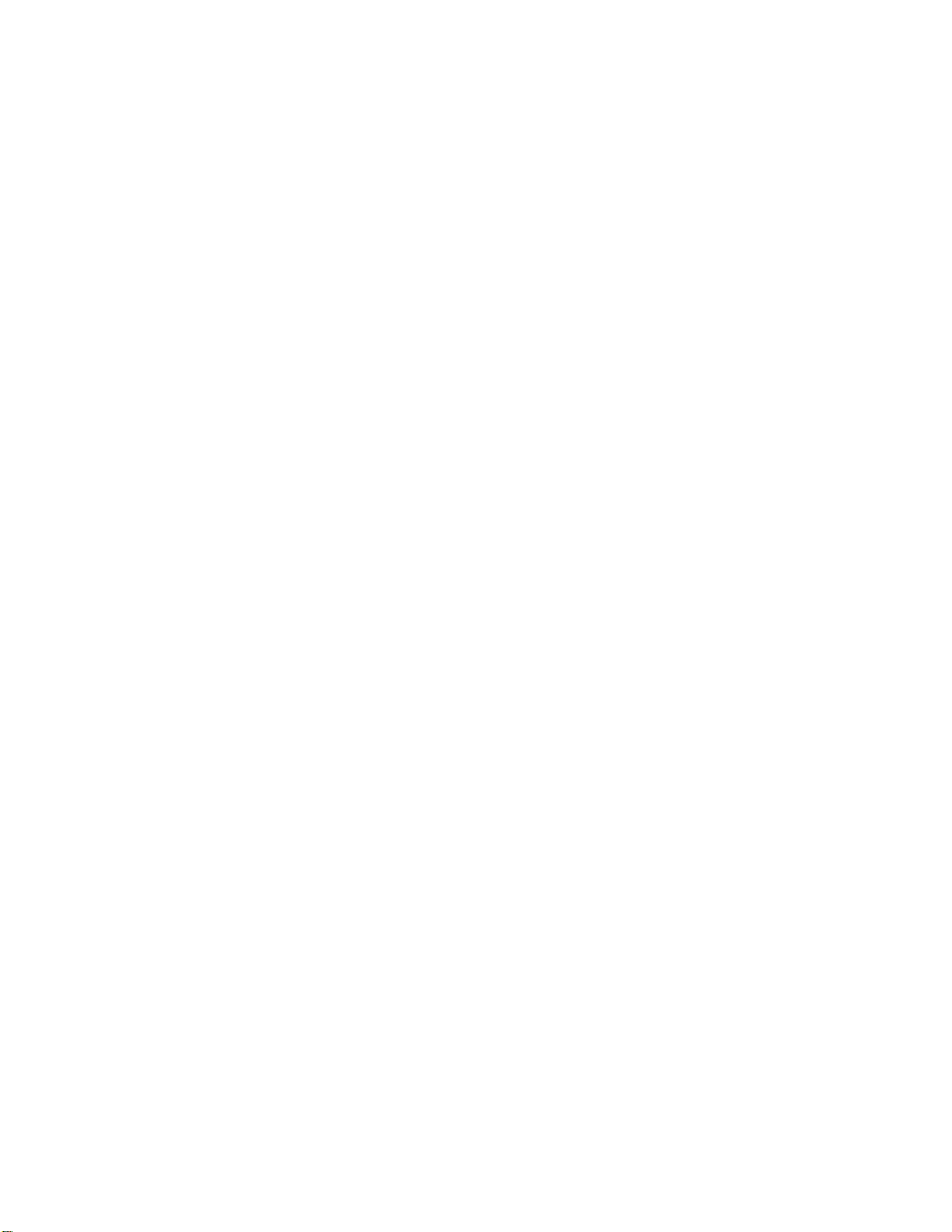
용지 및 특수 용지 설명서...........................................................45
용지 지침............................................................................................................45
용지 특성 ...................................................................................................................45
사용할 수 없는 용지 .....................................................................................................46
용지 선택 ...................................................................................................................46
양식지 및 Letterhead 선택 .............................................................................................46
용지 보관............................................................................................................47
지원되는 용지 크기, 유형 및 무게............................................................................47
프린터에서 지원되는 용지 크기 ......................................................................................47
프린터에서 지원되는 용지 유형 ......................................................................................48
프린터에서 지원되는 용지 유형 및 무게 ...........................................................................49
용지 용량 ...................................................................................................................50
재활용 용지 및 기타 사무 용지 사용 ................................................................................51
인쇄.......................................................................................52
문서 인쇄............................................................................................................52
특수 용지에 인쇄..................................................................................................53
Letterhead 사용에 대한 팁 .............................................................................................53
투명 용지 사용 팁 ........................................................................................................54
봉투 사용 팁 ...............................................................................................................54
종이 라벨용지 사용 팁 ..................................................................................................55
카드 스톡 사용 팁 ........................................................................................................56
플래시 드라이브에서 인쇄......................................................................................56
PictBridge 지원 디지털 카메라에서 사진 인쇄.............................................................58
정보 페이지 인쇄..................................................................................................58
글꼴 샘플 목록 인쇄 .....................................................................................................58
디렉토리 목록 인쇄 ......................................................................................................59
인쇄 품질 테스트 페이지 인쇄 ........................................................................................59
인쇄 작업 취소.....................................................................................................59
프린터 제어판에서 인쇄 작업 취소 ..................................................................................59
컴퓨터에서 인쇄 작업 취소 ............................................................................................59
복사.......................................................................................61
복사본 만들기......................................................................................................61
신속 복사 ...................................................................................................................61
자동 급지대를 사용하여 복사 .........................................................................................61
스캐너 유리를 사용하여 복사 .........................................................................................62
사진 복사............................................................................................................62
특수 용지에 복사..................................................................................................62
투명 용지에 복사 .........................................................................................................62
Letterhead 로 복사 .......................................................................................................63
목차
3
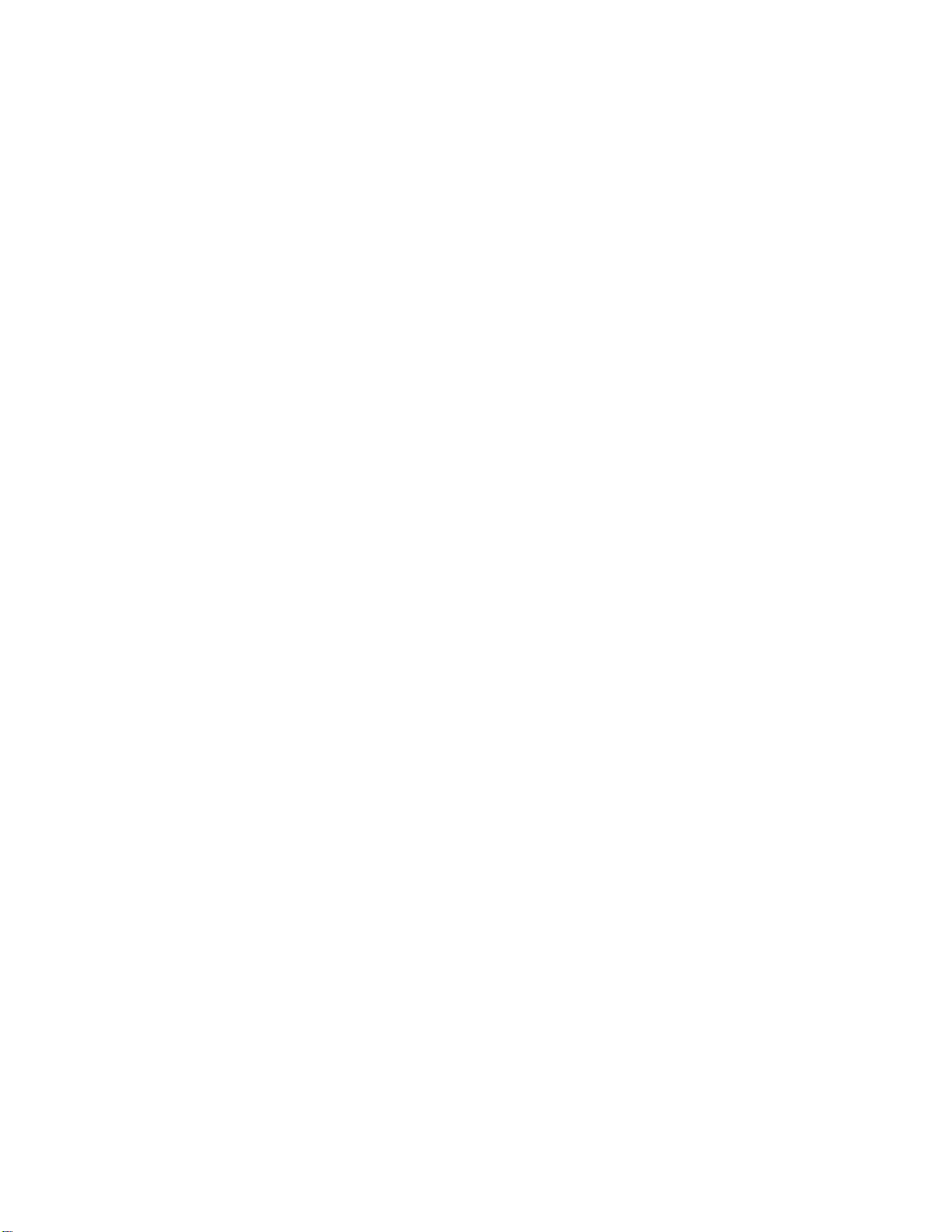
복사 설정 사용자 정의...........................................................................................63
다른 크기로 복사 .........................................................................................................63
선택한 급지대의 용지를 사용하여 복사 ............................................................................64
용지 양면 복사(양면 인쇄) .............................................................................................64
축소 또는 확대 복사 .....................................................................................................65
밝거나 어둡게 복사 ......................................................................................................65
복사 품질 조정 ............................................................................................................66
한 부씩 인쇄 ...............................................................................................................66
사본 사이에 간지 삽입 ..................................................................................................67
한 면에 여러 페이지 복사 ..............................................................................................67
복사 작업 취소.....................................................................................................68
복사 품질 향상.....................................................................................................68
이메일로 보내기.......................................................................69
이메일로 보내기 준비............................................................................................69
이메일 기능 설정 .........................................................................................................69
주소록 설정 ................................................................................................................70
EWS(내장 웹 서버)로 이메일 단축번호 만들기...........................................................70
문서를 이메일로 보내기.........................................................................................70
키패드를 사용하여 이메일 전송 ......................................................................................70
단축번호를 사용하여 이메일 전송 ...................................................................................71
주소록을 사용하여 이메일 전송 ......................................................................................72
이메일 취소.........................................................................................................72
팩스 보내기.............................................................................73
프린터에서 팩스 전송 준비.....................................................................................73
초기 팩스 설정 ............................................................................................................74
팩스 연결 선택 ............................................................................................................75
아날로그 전화선에 연결 ................................................................................................76
DSL 서비스에 연결.......................................................................................................76
PBX 또는 ISDN 시스템에 연결........................................................................................77
전화 번호별 벨소리 서비스에 연결 ..................................................................................78
전화기 또는 자동 응답 장치를 동일한 전화선에 연결 ..........................................................79
국가 또는 지역에 맞는 어댑터에 연결 ..............................................................................81
모뎀이 있는 컴퓨터에 연결 ............................................................................................85
보내는 팩스 이름 및 번호 설정 .......................................................................................87
날짜 및 시간 설정 ........................................................................................................87
일광 절약 시간 켜기 및 끄기 ..........................................................................................88
팩스 전송............................................................................................................88
프린터 제어판을 사용하여 팩스 전송 ...............................................................................88
컴퓨터를 사용하여 팩스 전송 .........................................................................................89
단축번호 만들기...................................................................................................89
목차
4
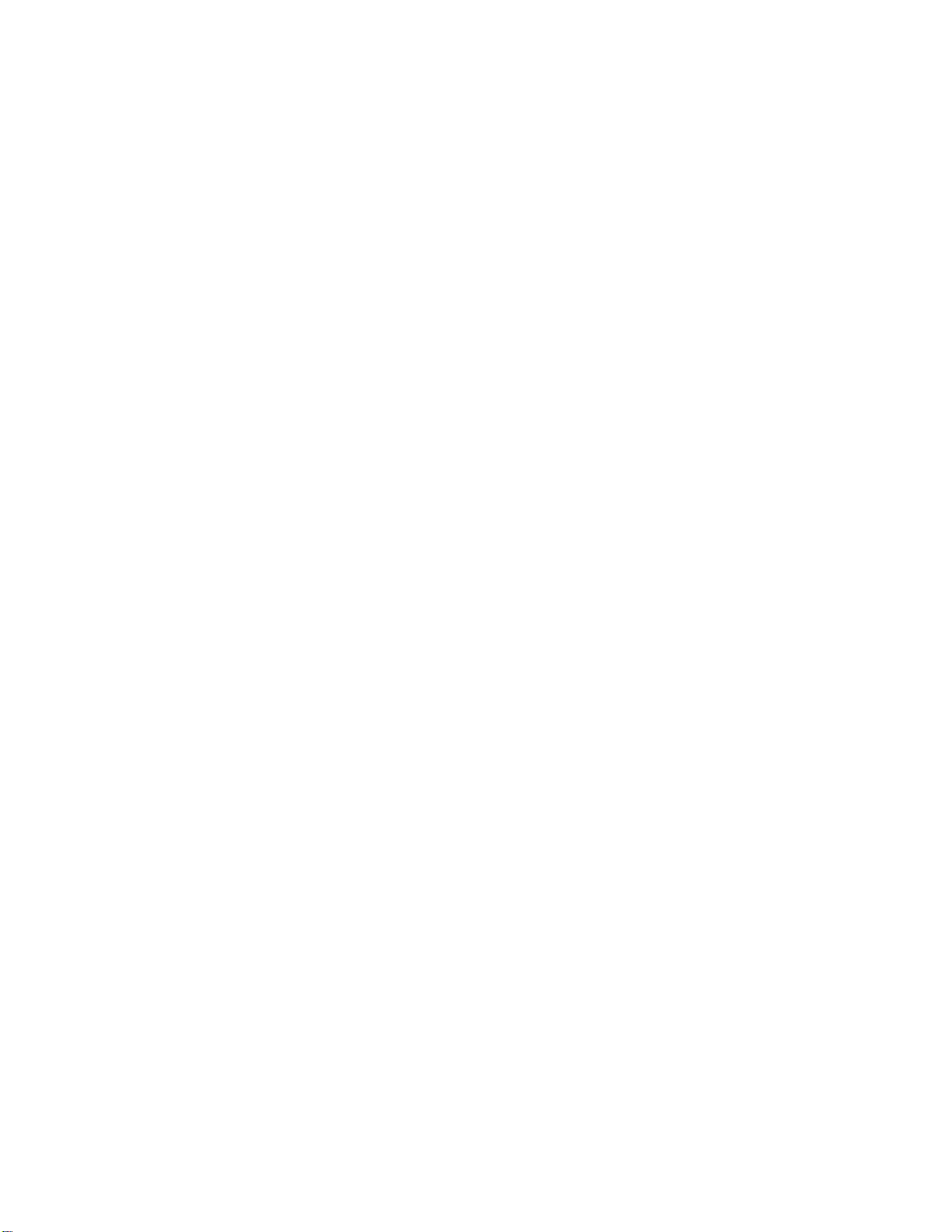
EWS(내장 웹 서버)로 팩스 대상 단축번호 만들기...............................................................89
프린터 제어판을 사용하여 팩스 대상 단축번호 만들기 ........................................................90
단축번호 및 주소록 사용........................................................................................91
팩스 대상 단축번호 사용 ...............................................................................................91
주소록 사용 ................................................................................................................91
팩스 설정 사용자 정의...........................................................................................92
팩스 해상도 변경 .........................................................................................................92
밝거나 어둡게 팩스 전송 ...............................................................................................92
예정된 시간에 팩스 전송 ...............................................................................................92
팩스 로그 보기 ............................................................................................................93
보내는 팩스 취소..................................................................................................93
팩스 옵션 이해.....................................................................................................93
원본 크기 ...................................................................................................................93
내용 ..........................................................................................................................94
면(양면 인쇄) ..............................................................................................................94
해상도 .......................................................................................................................94
농도 ..........................................................................................................................94
팩스 품질 향상.....................................................................................................94
팩스 보류 및 전달.................................................................................................95
팩스 보류 ...................................................................................................................95
팩스 전달 ...................................................................................................................95
컴퓨터 또는 USB 플래시 메모리 장치로 스캔.................................97
컴퓨터로 스캔......................................................................................................97
USB 플래시 메모리 장치로 스캔..............................................................................98
컴퓨터로 스캔 옵션 이해........................................................................................99
면(양면 인쇄) ..............................................................................................................99
농도 ..........................................................................................................................99
스캔 품질 향상.....................................................................................................99
Scan Center 소프트웨어 사용..................................................................................99
Scan Center 기능 이해..................................................................................................99
ScanBack 유틸리티 사용......................................................................................100
ScanBack 유틸리티 사용 .............................................................................................100
용지 걸림 해결.......................................................................101
용지 걸림 예방...................................................................................................101
용지 걸림 번호 및 위치 이해.................................................................................102
200 용지 걸림....................................................................................................103
201 용지 걸림....................................................................................................103
202 용지 걸림....................................................................................................104
목차
5
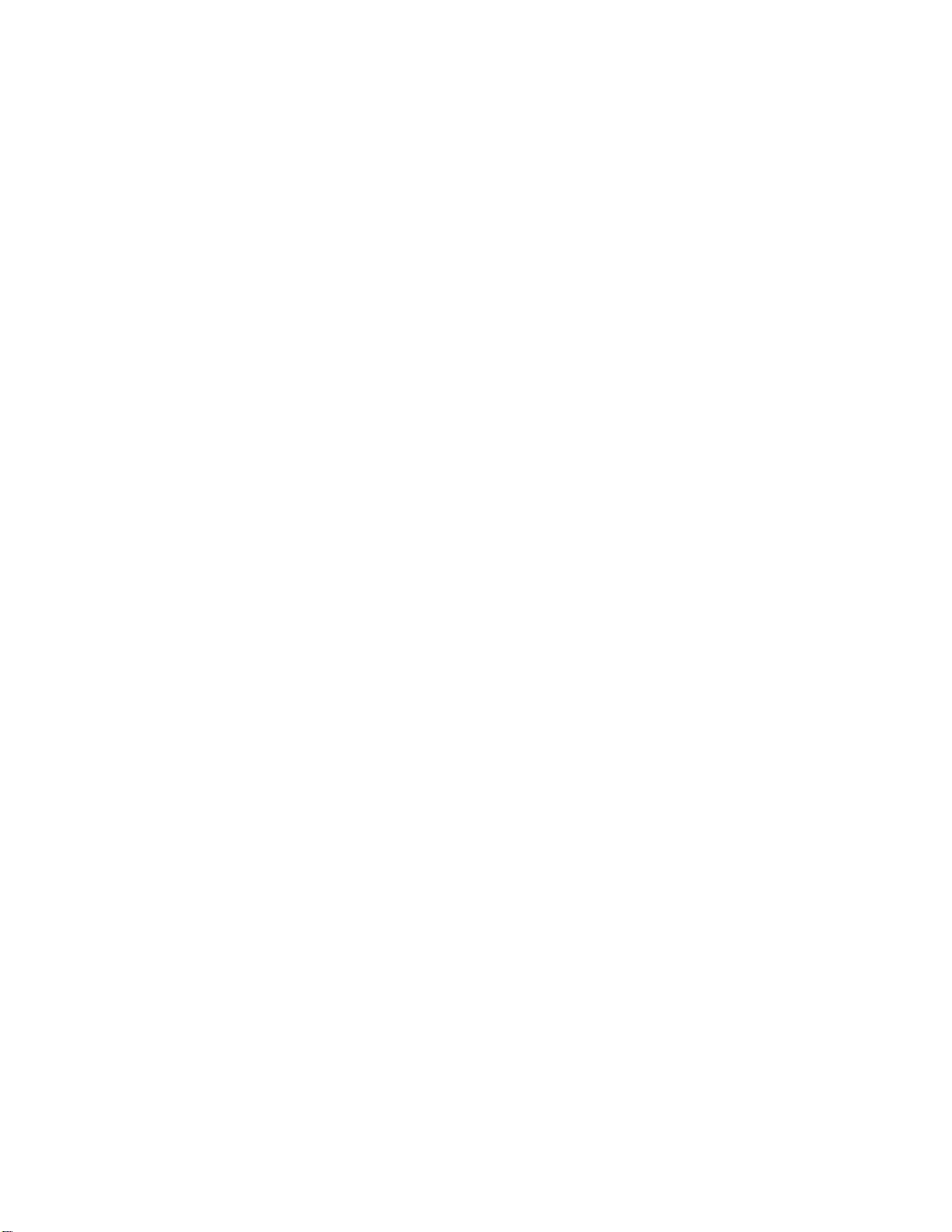
230 용지 걸림....................................................................................................106
235 용지 걸림....................................................................................................106
242 용지 걸림....................................................................................................106
250 용지 걸림....................................................................................................107
290 용지 걸림....................................................................................................107
프린터 메뉴 이해....................................................................109
메뉴 목록..........................................................................................................109
소모품 메뉴.......................................................................................................110
용지 메뉴..........................................................................................................110
기본 급지대 메뉴 .......................................................................................................110
크기/유형 메뉴 .......................................................................................................... 111
용지 질감 메뉴 .......................................................................................................... 113
용지 무게 메뉴 .......................................................................................................... 115
용지 넣기 메뉴 .......................................................................................................... 116
사용자 정의 유형 메뉴 ................................................................................................117
사용자 정의 스캔 크기 메뉴 ......................................................................................... 118
Universal 용지 설정 메뉴 ............................................................................................. 118
보고서 메뉴.......................................................................................................119
보고서 메뉴 .............................................................................................................. 119
네트워크
/포트
....................................................................................................120
활성 NIC 메뉴............................................................................................................ 120
네트워크 메뉴 ........................................................................................................... 120
무선 메뉴 ................................................................................................................. 121
USB 메뉴 ................................................................................................................. 122
설정 메뉴..........................................................................................................123
일반 설정 메뉴 .......................................................................................................... 123
복사 설정 메뉴 .......................................................................................................... 126
팩스 설정 메뉴 .......................................................................................................... 129
플래시 드라이브 메뉴 ................................................................................................. 134
인쇄 설정 ................................................................................................................. 137
날짜 및 시간 설정 ......................................................................................................146
프린터 메시지 이해.................................................................148
상태 및 오류 메시지 목록.....................................................................................148
프린터 유지관리.....................................................................162
소모품 보관.......................................................................................................162
소모품 상태 확인................................................................................................162
프린터 제어판에서 소모품 상태 점검 .............................................................................162
네트워크 컴퓨터에서 소모품 상태 점검 ..........................................................................162
목차
6
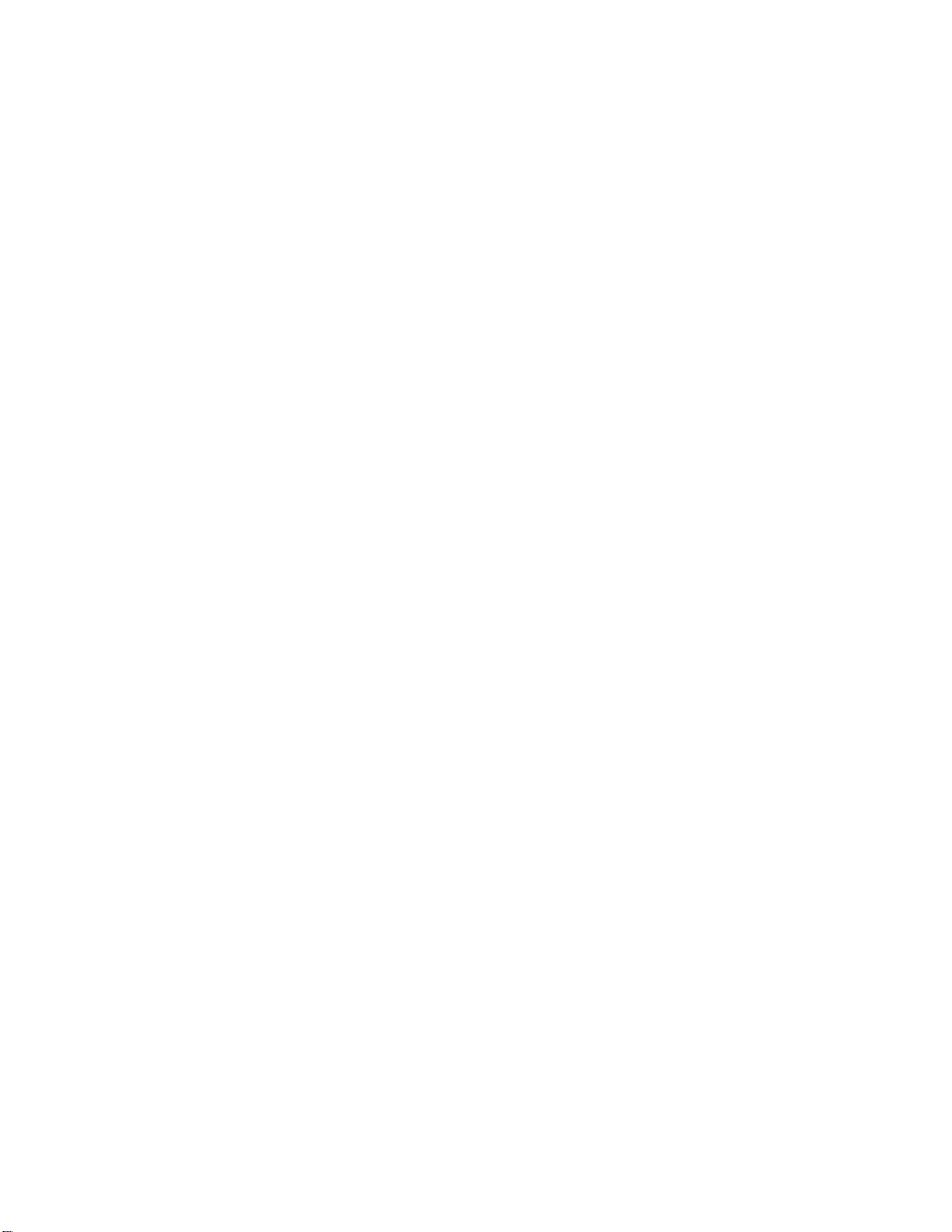
소모품 절약.......................................................................................................162
소모품 주문.......................................................................................................163
토너 카트리지 주문 .................................................................................................... 163
이미징 키트 주문 .......................................................................................................164
폐토너통 주문 ........................................................................................................... 164
소모품 교체.......................................................................................................164
폐토너통 교체 ........................................................................................................... 164
검정색 이미징 키트 교체 ............................................................................................. 167
검정색 및 컬러 이미징 키트 교체 ..................................................................................173
토너 카트리지 교체 .................................................................................................... 178
포토컨덕터 교체 ........................................................................................................180
Lexmark 제품 재활용 ..................................................................................................186
프린터 외관 청소................................................................................................186
스캐너 유리 청소................................................................................................187
프린터 이동.......................................................................................................187
프린터를 이동하기 전에 ..............................................................................................187
프린터를 다른 곳으로 이동 .......................................................................................... 188
프린터 운송 .............................................................................................................. 188
관리 지원..............................................................................189
고급 네트워킹 및 관리자 정보 찾기........................................................................189
공장 출하시 기본 설정 복원................................................ ..................................189
전원 절약 조정...................................................................................................189
내장 웹 서버(EWS) 사용.......................................................................................190
이메일 경고 설정................................................................................................190
보고서 보기.......................................................................................................191
문제 해결..............................................................................192
기본적인 프린터 문제 해결................................................. ..................................192
인쇄 문제 해결...................................................................................................192
여러 언어 PDF 인쇄 불가.............................................................................................192
프린터 제어판 디스플레이에 아무 것도 표시되지 않거나 다이아몬드 모양만 표시됨................192
USB 드라이브 읽기 오류 메시지가 나타남 ......................................................................192
작업이 인쇄되지 않음 ................................................................................................. 193
인쇄하는 데 예상 시간보다 오래 걸림 ............................................................................193
잘못된 급지대 또는 잘못된 용지로 작업 인쇄 ..................................................................194
잘못된 문자 인쇄 .......................................................................................................194
용지함 연결이 작동하지 않음 .......................................................................................194
대형 작업이 한 부씩 인쇄되지 않음 ...............................................................................194
예기치 않게 페이지가 나눠짐 ....................................................................................... 195
복사 문제 해결...................................................................................................195
목차
7
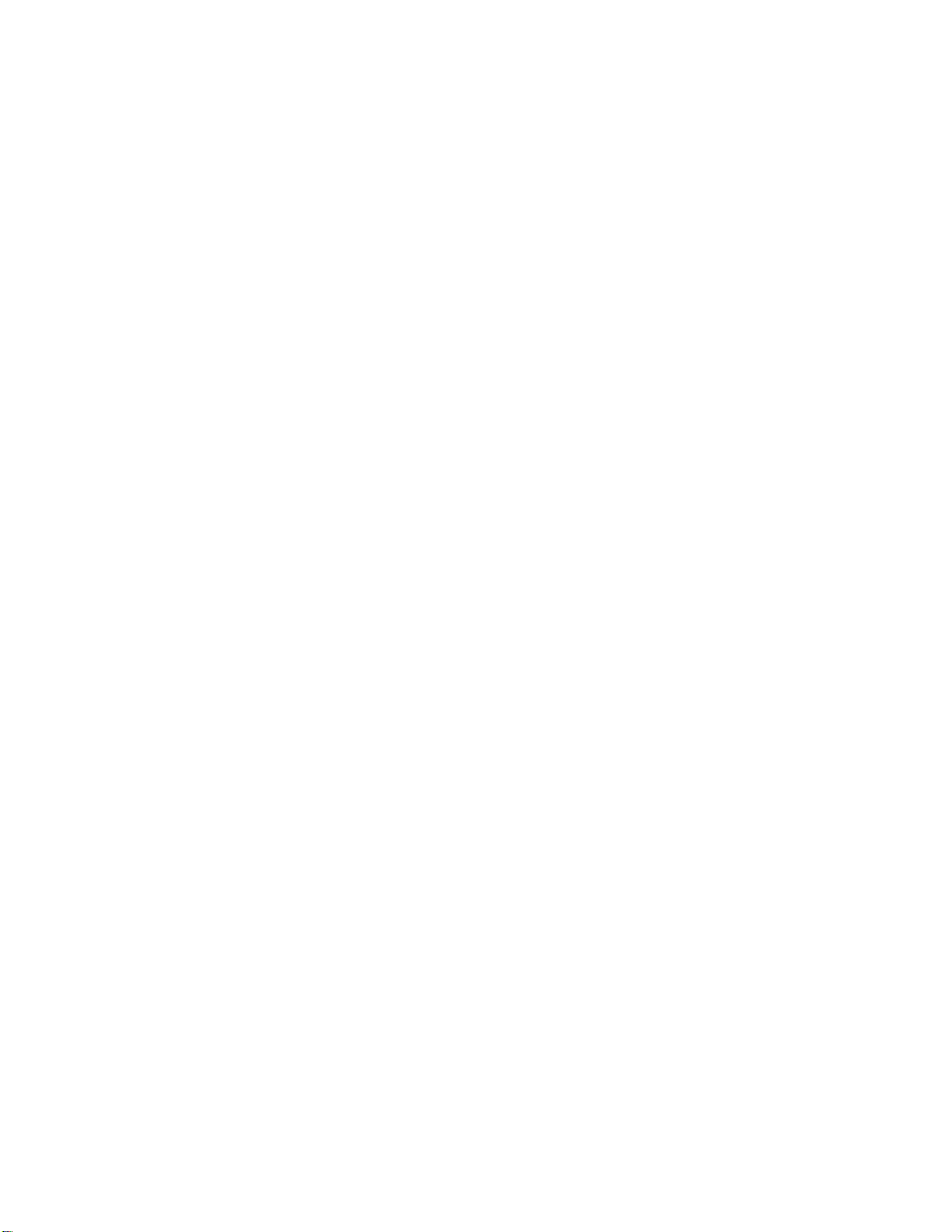
복사기가 응답하지 않음 ..............................................................................................195
스캐너 장치 닫히지 않음 ............................................................................................. 195
나쁜 인쇄 품질 .......................................................................................................... 196
문서 또는 사진의 일부만 복사됨 ................................................................................... 197
스캐너 문제 해결................................................................................................197
응답하지 않는 스캐너 확인 .......................................................................................... 197
스캔 실패 ................................................................................................................. 198
스캔 작업이 너무 오래 걸리거나 컴퓨터가 작동을 멈춤 .....................................................198
스캔한 이미지의 품질이 열악함 ....................................................................................198
문서 또는 사진의 일부만 스캔됨 ................................................................................... 199
컴퓨터에서 스캔할 수 없음 .......................................................................................... 199
팩스 문제 해결...................................................................................................199
발신자 번호가 표시되지 않음 .......................................................................................199
팩스를 전송 또는 수신할 수 없음 ..................................................................................200
팩스를 전송할 수는 있지만 수신할 수 없음 .....................................................................201
팩스를 수신할 수는 있지만 전송할 수 없음 .....................................................................202
수신된 팩스의 인쇄 품질 저하 ...................................................................................... 202
정크 팩스 차단 .......................................................................................................... 203
옵션 문제 해결...................................................................................................203
옵션이 올바르게 작동되지 않거나 작동이 종료됨 .............................................................203
서랍 ........................................................................................................................ 204
다용도 공급 장치 .......................................................................................................204
메모리 카드 .............................................................................................................. 205
용지 급지 문제 해결............................................................................................205
용지가 자주 걸림 .......................................................................................................205
걸린 용지를 제거해도 용지 걸림 메시지가 계속 나타남 .....................................................205
용지 걸림을 해결한 후 용지 걸림이 발생한 페이지가 다시 인쇄되지 않음..............................205
인쇄 품질 문제 해결............................................................................................206
공백 페이지 .............................................................................................................. 206
문자가 고르지 않음 .................................................................................................... 206
이미지가 잘림 ........................................................................................................... 206
어두운 선 ................................................................................................................. 207
회색 배경 ................................................................................................................. 207
여백이 잘못됨 ........................................................................................................... 208
연한 선, 흰 선 또는 색이 잘못된 선 ............................................................................... 208
용지 말림 ................................................................................................................. 209
불규칙하게 인쇄됨 ..................................................................................................... 209
결함 반복 ................................................................................................................. 210
기울어져 인쇄됨 ........................................................................................................210
너무 밝게 인쇄됨 .......................................................................................................210
인쇄가 너무 어두움 .................................................................................................... 212
단일 색상으로 채워진 페이지 ....................................................................................... 213
페이지에 토너가 번지거나 배경 그림자가 나타남 .............................................................213
토너가 쉽게 지워짐 .................................................................................................... 213
목차
8

토너 얼룩 ................................................................................................................. 214
투명 용지 인쇄 품질이 열악함 ...................................................................................... 214
인쇄 밀도가 고르지 않음 ............................................................................................. 215
컬러 품질 문제 해결............................................................................................215
색상 위치 잘못 맞춤 ...................................................................................................215
컬러 인쇄에 대한 FAQ ....................................................................................................................216
내장 웹 서버(EWS)가 열리지 않습니다................................................................ ...218
네트워크 연결을 확인하십시오. ....................................................................................218
네트워크 설정을 확인하십시오. ....................................................................................218
고객 지원 문의...................................................................................................219
고지사항...............................................................................220
제품 정보..........................................................................................................220
발행 고지사항....................................................................................................220
전력 소모량.......................................................................................................225
색인.....................................................................................230
목차9
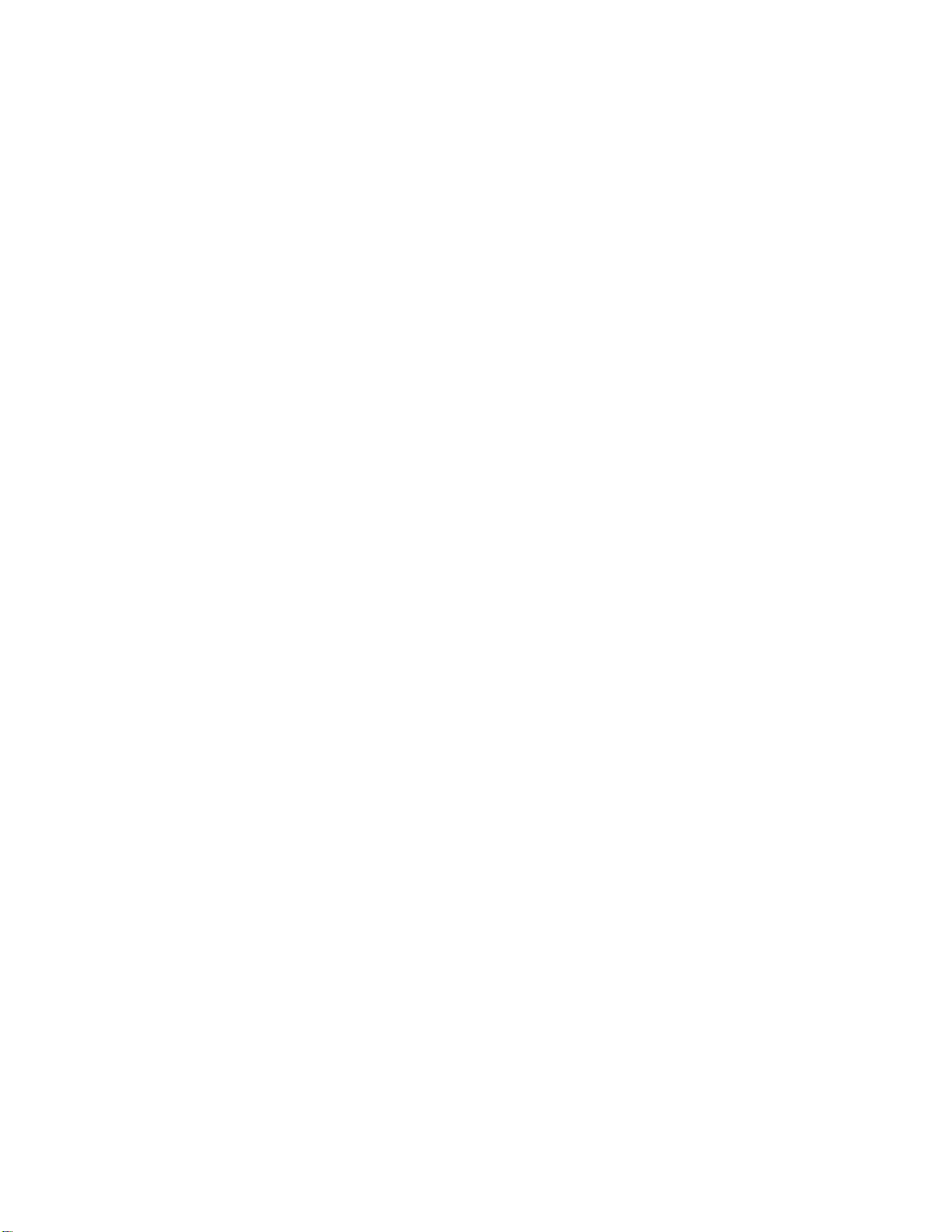
10
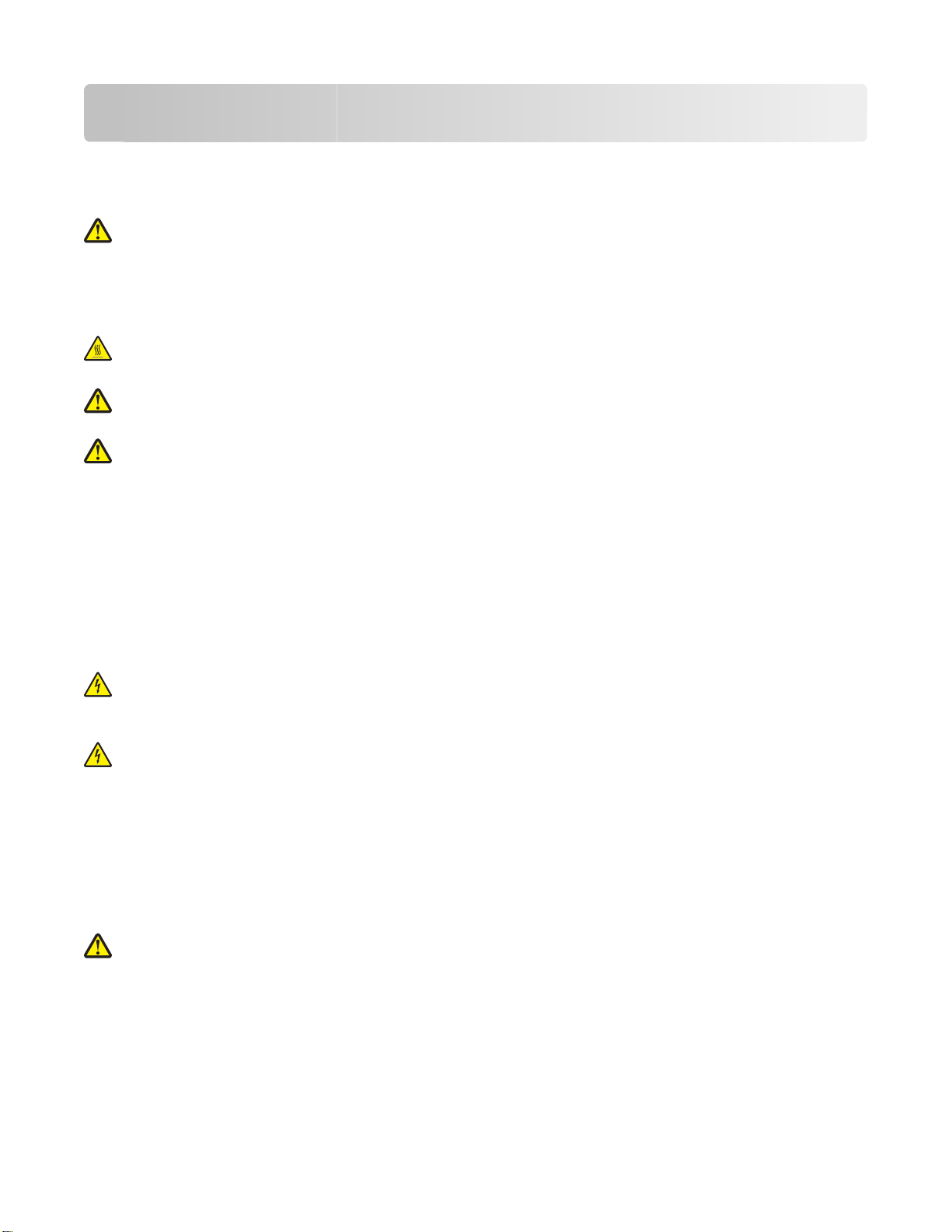
안전 정보
제품 가까이에 있고 쉽게 접근 가능한 올바르게 접지된 전기 콘센트에 전원 코드를 연결하십시오.
물기가 있거나 습기 찬 장소에서 제품을 사용하거나 보관하지 마십시오.
주의—부상 위험: 이 제품은 레이저를 사용합니다. 본 문서에 명시되지 않은 절차를 제어
행할 경우 유해한 방사선에 노출될 수 있습니다
이 제품은 인쇄 매체를 가열하는 인쇄 프로세스를 사용하므로 가열로 인해 용지에서 가스가 방출될 수 있습
니다. 유해 가스의 방출을 예방하기 위해 운영 지침 중에서 인쇄 매체 선택에 대한 내용을 다루는 섹션을 이
해해야 합니다.
주의—표면 고열: 프린터 내부가 뜨거울 수 있습니다. 뜨거운 부품 때문에 다치지 않도록 표면이 식도록
두었다가 나중에 만지십시오
주의—부상 위험: 프린터 무게는 18 kg (40 lb)를 넘으므로 안전하게 운반하려면 2명 이상의 숙련된 인원
이 있어야 합니다.
주의—부상 위험: 개인 상해 또는 프린터 손상을 방지하려면 프린터를 이동하기 전에 아래 지침을 따르
십시오
.
.
.
, 조정 또는 수
• 전원 스위치를 사용하여 프린터를 끈 후 벽 콘센트에서 전원 코드를 뽑으십시오.
• 프린터를 옮기기 전에 프린터에서 모든 코드 및 케이블의 연결을 해제하십시오.
• 옵션 서랍과 프린터를 동시에 들어올리려고 하지 말고 프린터를 서랍 위로 들어올려서 한쪽에 두십시오.
참고: 옵션 서랍을 들어올릴 때는 프린터 양 측면의 손잡이를 이용합니다
이 제품과 함께 제공된 전원 코드나 제조업체가 승인한 교체품만을 사용하십시오.
본 제품을 공중 전화 통신망에 연결할 경우, 이 제품과 함께 제공된 통신(RJ-11) 코드 또는 26 AWG 이상의
교체품만을 사용하십시오.
.
주의—감전 위험: 프린터를 설치한 후 시스템 보드에 액세스하거나 하드웨어 또는 메모리 옵션 장치를
설치할 경우, 프린터를 끄고 벽면 콘센트에서 전원 코드를 뽑은 후 작업을 수행하십시오
장치가 연결되어 있는 경우 다른 장치도 끄고 프린터에 연결된 케이블을 분리하십시오
주의—감전 위험: 모든 외부 연결(예: 이더넷 및 전화 시스템 연결)이 표시된 플러그인 포트에 제대로 설
치되어 있는지 확인하십시오
이 제품은 램프에 수은이 함유되어 있습니다(< 5 mg Hg). 일부 국가에서는 수은의 폐기가 환경 보호 차원에
서 법으로 규제될 수도 있습니다. 수은의 폐기 또는 재활용에 대한 문의사항은 관할 당국 또는 Electronic
Industries Alliance(www.eiae.org)에 문의하십시오.
이 제품은 엄격한 국제 안전 표준을 만족하기 위해 지정된 Lexmark 구성품을 사용하여 설계, 테스트 및 승
인되었습니다. 일부 부품의 안전 기능은 명확하지 않을 수 있습니다. 해당 제조업체는 다른 교체 부품의 사
용에 대해 책임을 지지 않습니다.
주의—부상 위험: 전원 코드를 꼬거나, 구부리거나, 밟거나, 위에 무거운 물건을 올리지 마십시오. 전원
코드가 벗겨지거나 과부하가 걸리지 않도록 주의하십시오. 전원 코드가 가구나 벽 등의 물건 틈에 끼지
않도록 하십시오. 전원 코드를 잘못 사용하면 화재나 감전이 발생할 수 있습니다
로 점검하십시오. 검사할 때는 먼저 전기 콘센트에서 전원 코드를 뽑습니다
.
. 전원 코드를 주기적으
.
. 프린터에 다른
.
안전 정보
11
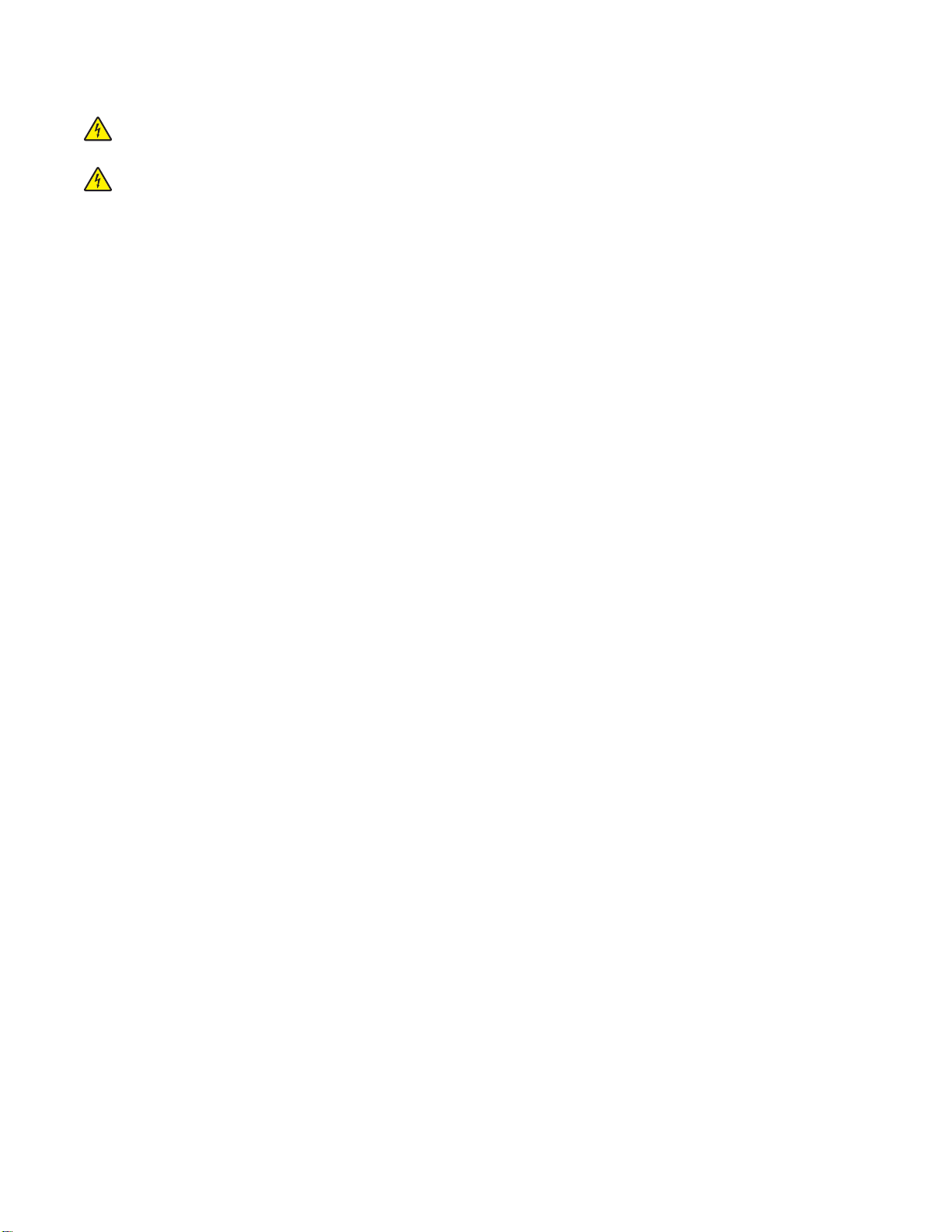
사용 설명서에 없는 문제는 전문 서비스 담당자에게 서비스나 수리를 문의하십시오.
주의—감전 위험: 프린터 외부를 청소할 때는 감전의 위험을 방지하기 위해 벽면 콘센트에서 전원 코드
를 뽑고 프린터에 연결된 모든 케이블을 뽑은 후 진행하십시오
.
주의—감전 위험: 번개 폭풍 동안에는 팩스 기능을 사용하지 마십시오
치하거나 팩스 기능, 전원 코드 또는 전화 등의 전기 또는 케이블 연결을 하지 마십시오
본 지침을 안전하게 보관하십시오.
. 번개 폭풍 동안에는 이 제품을 설
.
안전 정보
12
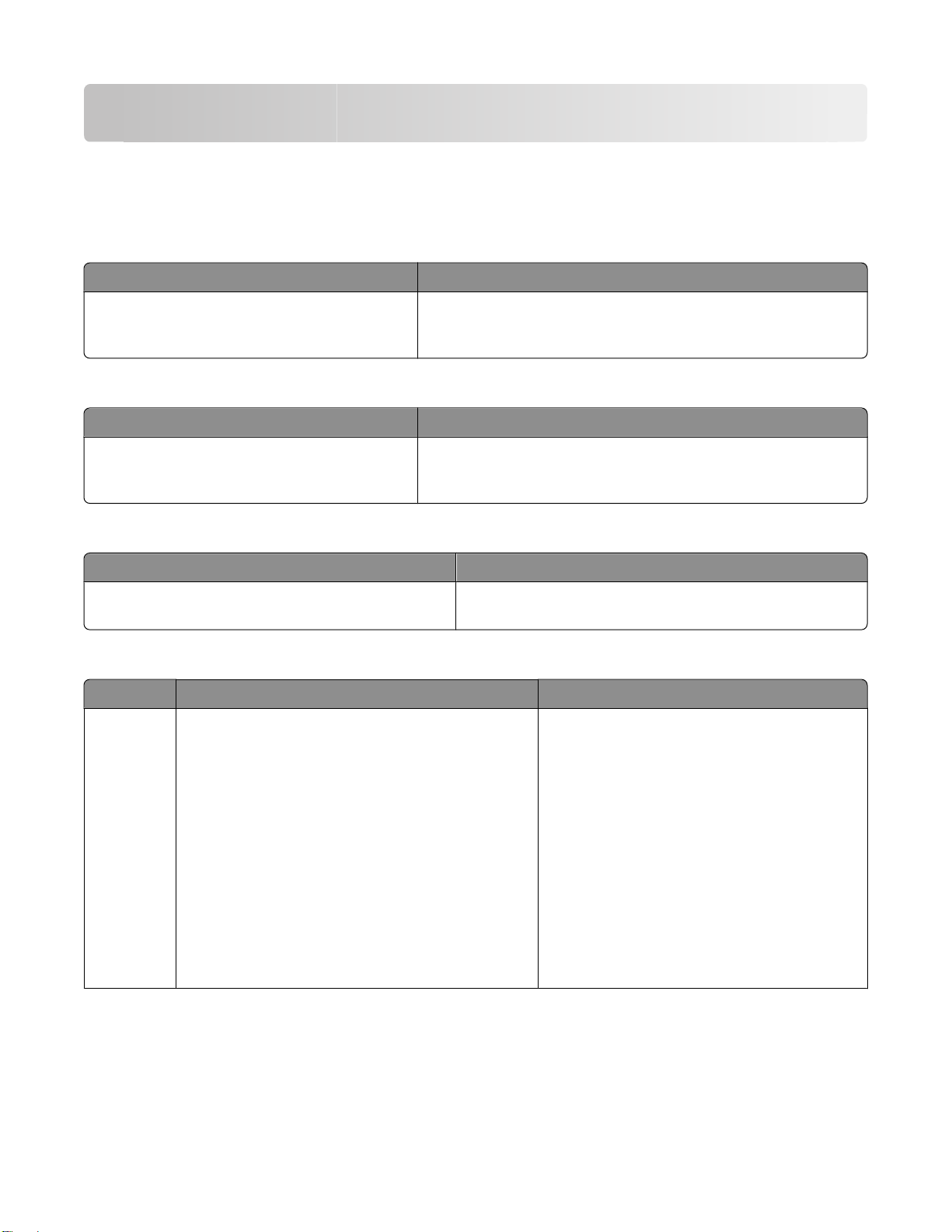
프린터에 대해 알아보기
프린터에 대한 정보 찾기
설정
정보
설명 찾을 위치
설정
정보는 프린터 설정을 위한 지침을 제공합
니다. 필요한 항목에 따라 로컬, 네트워크 또는
무선에 대한 지침을 따릅니다
.
무선 설정 설명서
설명 찾을 위치
설정
정보는 프린터 상자 또는 Lexmark 웹 사이트
www.lexmark.com 에서 찾을 수 있습니다
.
프린터에 내장된 무선 기능이 있으면
에는 프린터 무선 연결에 대한 지침이 제
설명서
공됩니다
.
무선 설정
무선 설정 설명서
www.lexmark.com 에서 찾을 수 있습니다
는 프린터 상자 또는 Lexmark 웹 사이트
.
도움말
설명 찾을 위치
도움말은 소프트웨어 사용을 위한 지침을 제공합니다.Lexmark 소프트웨어 프로그램에서 도움말, 팁 도움말 또
는 도움말 도움말 항목을 클릭합니다.
고객 지원
설명 찾을 위치
전화 지원 다음 연락처로 문의하십시오.
• 미국: 1-800-332-
(북미)
4120
월요일
토요일(정오-6:00 PM ET)
-금요일(
8:00 AM-11:00 PM ET)
• 캐나다: 1-800-539-6275
월요일-금요일(8:00 AM-11:00 PM ET)
토요일(정오-6:00 PM ET)
• 멕시코: 001-888-377
월요일
참고: 전화 번호 및 지원 시간은 통지 없이 변경될
수 있습니다. 사용 가능한 최신 전화 번호는 프린터
와 함께 제공된 보증서를 참조하십시오
-금요일(
8:00 AM-8:00 PM ET)
-0063
찾을 위치(나머지 국가
전화 번호 및 지원 시간은 국가 또는 지역에 따
라 다릅니다.
웹 사이트 www.lexmark.com 을 방문하십시
오. 국가 또는 지역을 선택하고 고객 지원 링크
를 선택하십시오.
참고: Lexmark 에 문의하는 방법에 대한 자세
한 내용은 프린터와 함께 제공된 보증서를 참
조하십시오.
.
)
프린터에 대해 알아보기
13
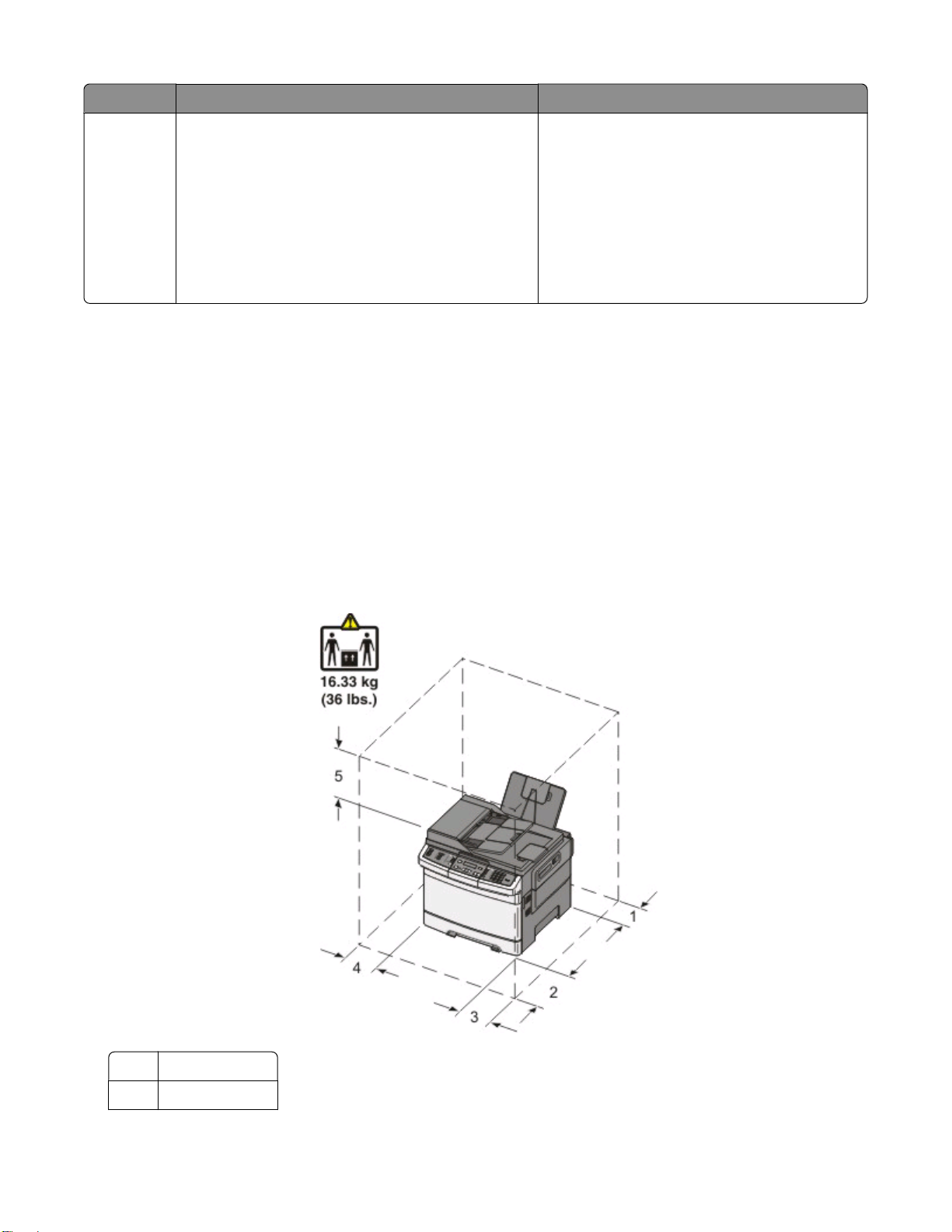
설명 찾을 위치
(북미)
찾을 위치(나머지 국가
)
이메일 지원
이메일 지원은 웹 사이트 www.lexmark.com 을 방
문하십시오.
1 지원을 클릭합니다.
2 기술 지원을 클릭합니다.
3 프린터 유형을 선택합니다.
4 사용자의 프린터 모델을 선택하십시오
.
5 지원 도구 섹션에서 이메일 지원을 클릭합니다.
이메일 지원은 국가 또는 지역에 따라 다르며
경우에 따라 사용하지 못할 수도 있습니다.
웹 사이트 www.lexmark.com 을 방문하십시
오. 국가 또는 지역을 선택하고 고객 지원 링크
를 선택하십시오.
참고: Lexmark 에 문의하는 방법에 대한 자세
한 내용은 프린터와 함께 제공된 보증서를 참
조하십시오.
6 양식을 작성하고 요청 전송을 클릭합니다.
프린터 위치 선택
프린터 위치를 선택할 때에는 용지함, 커버 및 덮개가 열리도록 충분한 공간을 확보합니다. 옵션을 설치할
예정이라면 이를 위한 공간도 충분히 확보합니다. 다음을 주의하십시오.
• 실내 공기 흐름이 최신 ASHRAE 62 표준 개정을 충족하는지 확인합니다.
• 평평하고 단단하며 안정적인 공간에 설치합니다.
• 프린터는 다음과 같이 유지 관리하십시오.
– 냉난방 장치 또는 송풍기의 바람이 직접적으로 닿지 않도록 합니다.
– 직사광선, 극심한 습기 또는 온도 변화의 영향을 받지 않도록 합니다.
– 깨끗하게 관리하며 물기가 닿거나 먼지가 쌓이지 않게 합니다.
• 환기가 잘 되도록 프린터 주변에 다음과 같은 권장 공간을 확보합니다.
100 mm(3.9 in)
1
482.6mm(19 in)
2
프린터에 대해 알아보기
14
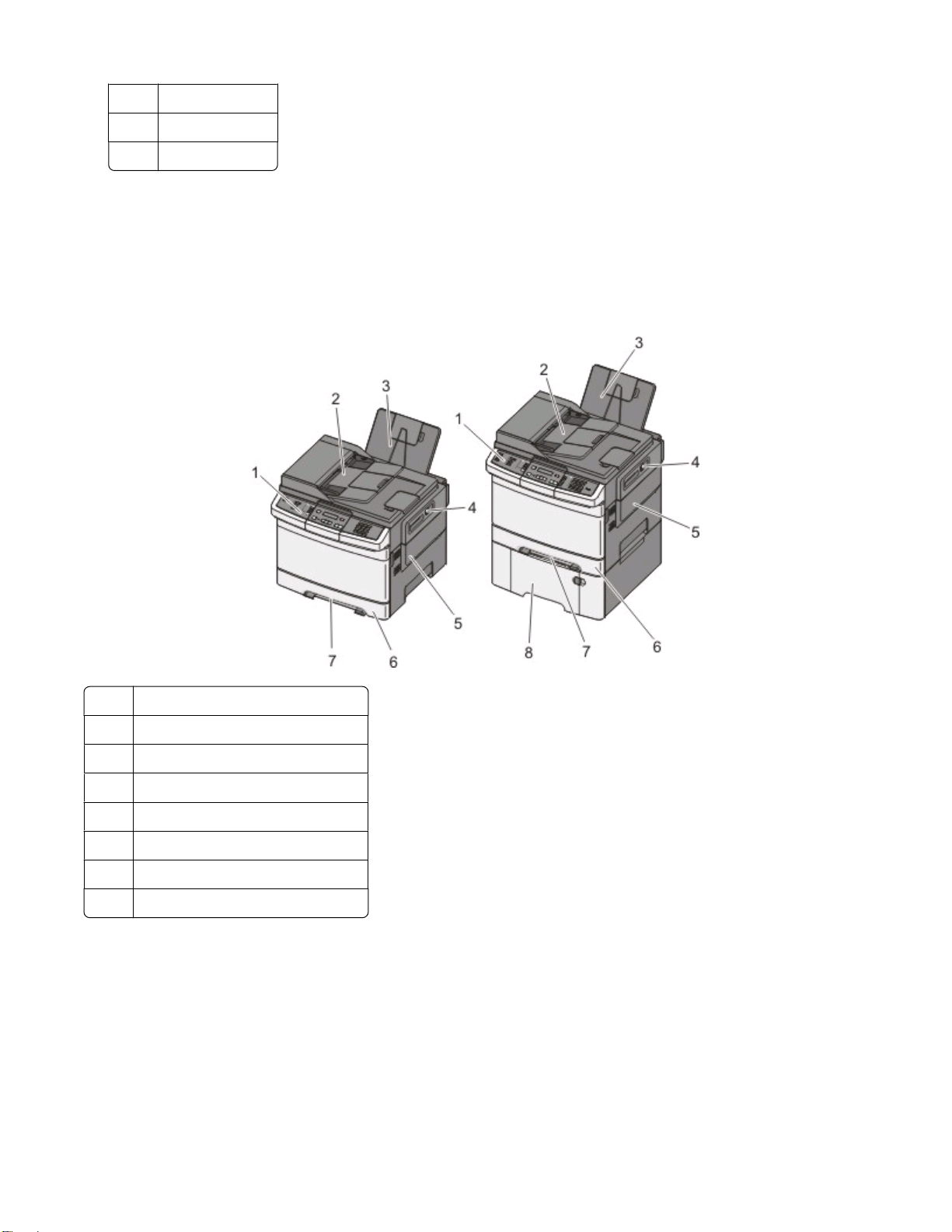
3 100 mm(3.9 in)
100 mm(3.9 in)
4
5 360 mm(14 in)
프린터가 설치되면 다음과 같이 청소하십시오.
프린터 구성
기본 모델
1 프린터 제어판
자동 문서 급지대(ADF)
2
3 표준 출력함
4 상단 도어 고정 장치
5 오른쪽 측면 덮개
표준 250장 급지대(급지대1)
6
7 수동 공급 장치
옵션 650장 이중 서랍(용지함 2)
8
스캐너의 기본 기능
작업 그룹용 복사, 팩스 및 네트워크로 스캔 기능을 제공합니다. 다음 작업을 수행할 수 있습니다.
• 신속 복사를 수행하거나, 특정 복사 작업을 수행할 수 있도록 프린터 제어판에서 설정을 변경합니다.
• 프린터 제어판을 사용하여 팩스 전송
• 여러 팩스 대상으로 동시에 팩스를 전송합니다.
• 문서를 스캔하여 사용자 컴퓨터, 이메일 주소 또는 USB 플래시 메모리 장치로 보냅니다.
프린터에 대해 알아보기
15
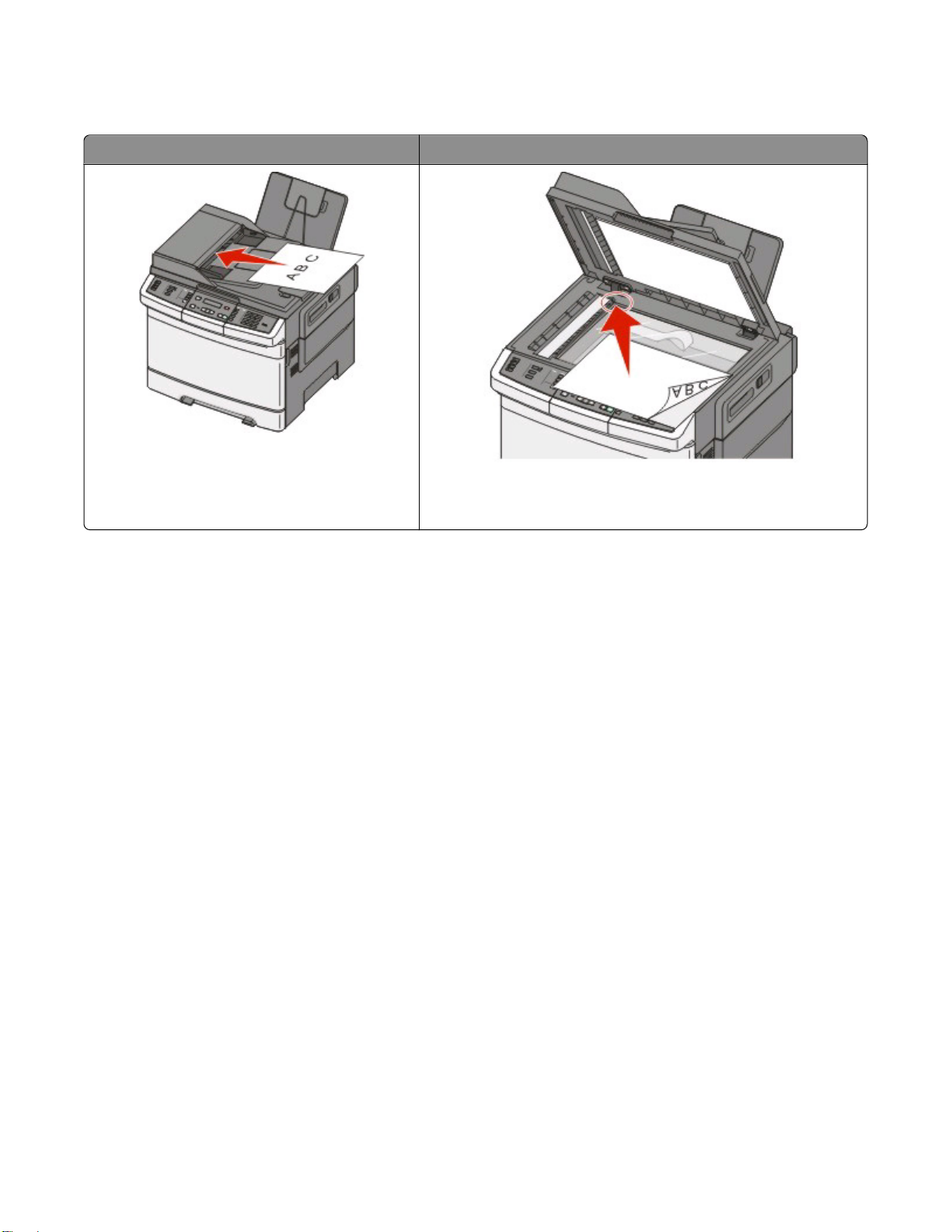
자동 급지대 및 스캐너 유리 이해
자동 문서 급지대(ADF) 스캐너 유리
여러 페이지로 된 문서 작업에는 자동 급지대를
사용하십시오
문서를 스캔할 경우 자동 급지대 또는 스캐너 유리를 사용합니다.
.
낱장, 우편 엽서나 사진과 같은 작은 항목
또는 잡지에서 오려낸 종이처럼 얇은 용지는 스캐너 유리를 사
용하십시오.
, 투명 용지, 사진 용지
자동 급지대 사용
자동 문서 급지대로 양면 페이지를 포함해서 여러 장의 페이지를 스캔할 수 있습니다. 자동 문서 급지대(ADF)
를 사용할 경우:
참고: 선택한 프린터 모델에서는 양면 스캔 기능을 사용할 수 없습니다
.
• 문서 면을 위로 가게 하여 짧은 가장자리가 먼저 자동 급지대에 들어가도록 넣습니다.
• 자동 문서 급지대에는 최대 50장의 일반 용지를 넣을 수 있습니다.
• 가로 125 x 216 mm(4.9 x 8.5 in)에서 세로 127 x 356 mm(5 x 14 in)까지의 크기를 스캔합니다.
• 용지 무게는 52 - 120 g/m
2
(14 to 32 lb)를 스캔합니다.
• 우편 엽서, 사진, 작은 항목, 투명 용지, 사진 용지 또는 잡지에서 오려낸 종이처럼 얇은 용지는 자동 문
서 급지대(ADF)에 넣지 마십시오. 이러한 항목은 스캐너 유리에 올려 놓으십시오.
스캐너 유리 사용
스캐너 유리로 한 페이지 또는 서적의 페이지를 스캔하거나 복사할 수 있습니다. 스캐너 유리를 사용할 경
우:
• 문서를 녹색 화살표가 있는 모서리에 맞춰 스캔할 면을 아래로 하여 스캐너 유리에 올려 놓습니다.
• 최대 215.9 x 355.6mm(8.5 x 14 인치)의 문서를 스캔하거나 복사합니다.
• 최대 12.7 mm(0.5 in) 두께의 책을 복사할 수 있습니다.
프린터 제어판에 대한 이해
참고: 선택한 프린터 모델에서는 일부 기능을 사용할 수 없습니다
프린터에 대해 알아보기
16
.
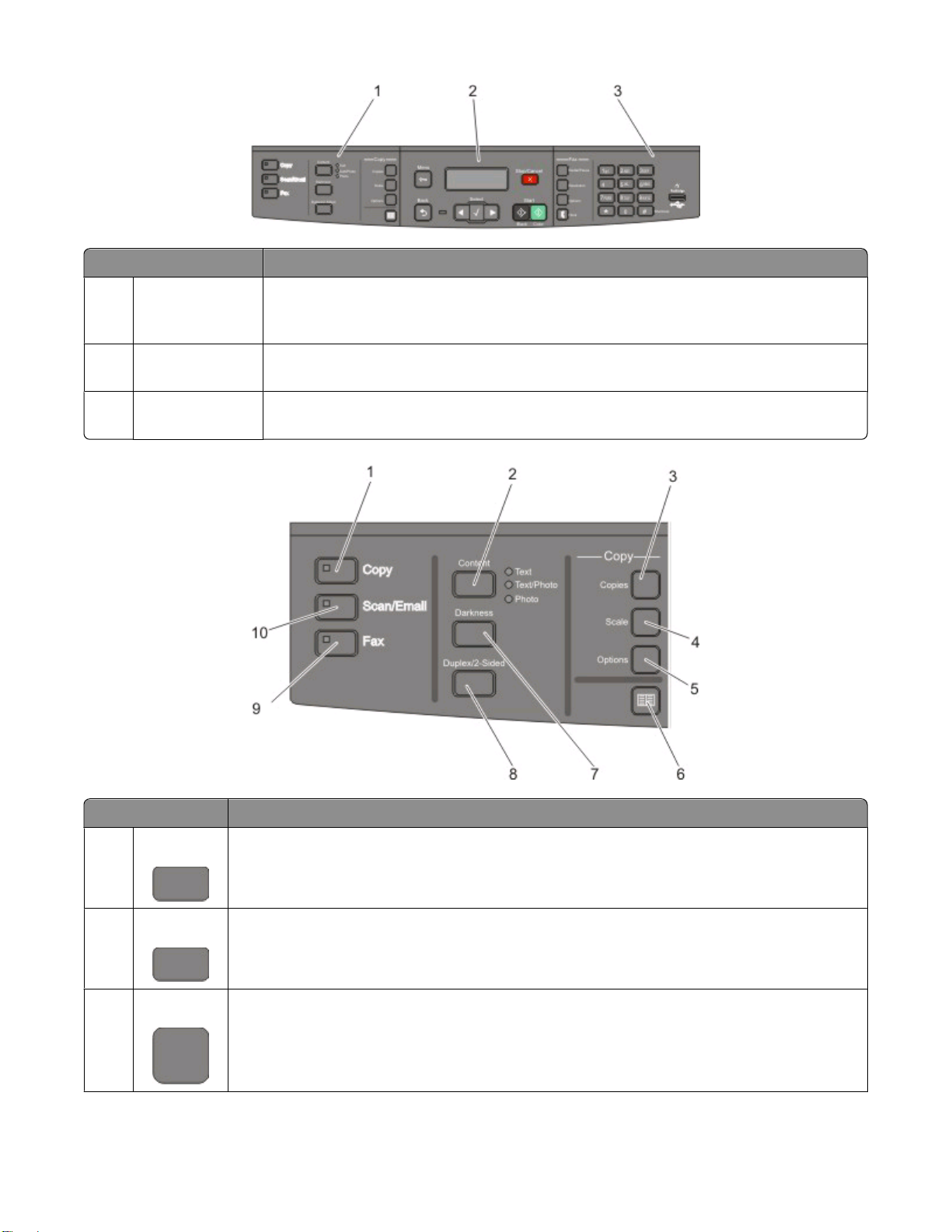
항목 설명
1 선택사항 및 설정 복사, 스캔, 이메일 또는 팩스와 같은 기능을 선택합니다
옵션 및 배율과 같은 기본 복사 및 스캔 설정을 변경합니다. 이메일로 스캔할 때 주소
록을 사용합니다.
2 표시 영역 스캔, 복사, 팩스 및 인쇄 옵션과 상태 및 오류 메시지를 표시합니다
하여 인쇄 작업을 시작, 중지 또는 취소합니다.
키패드 영역 화면에 숫자, 문자 또는 기호를 입력하거나 USB 플래시 메모리 장치를 사용하여 인쇄
3
하거나 기본 팩스 설정을 변경합니다.
. 인쇄 매수, 양면 인쇄, 복사
. 관리 메뉴를 사용
항목 설명
1 복사 복사 버튼을 눌러 복사 기능으로 들어갑니다
내용 내용 버튼을 눌러 복사, 스캔, 이메일 또는 팩스 품질을 향상시킵니다. 문자, 문자/사진 또
2
는 사진 중에서 선택합니다.
매수 매수 버튼을 눌러 인쇄할 매수를 입력합니다.
3
프린터에 대해 알아보기
17
.
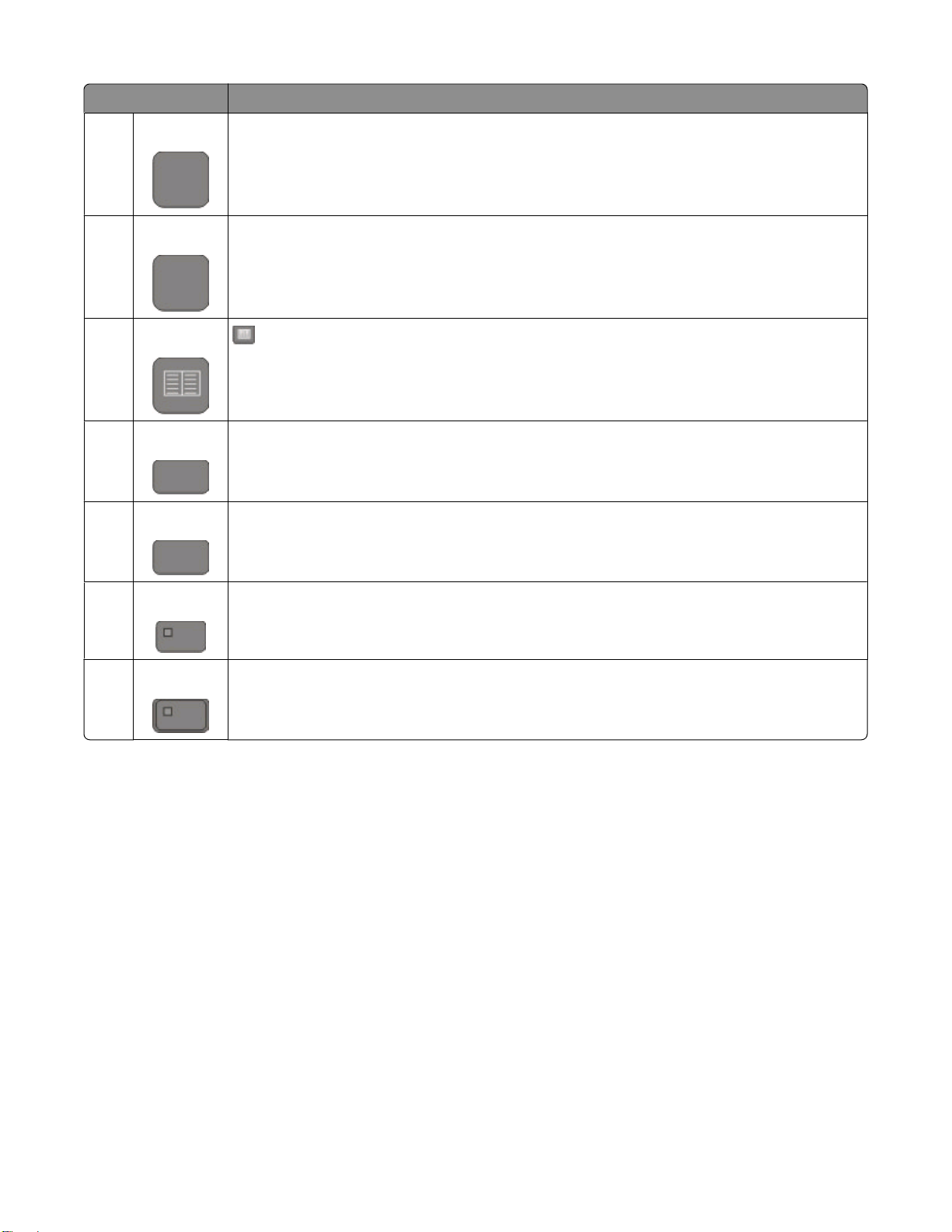
항목 설명
배율 배율 버튼을 눌러 인쇄된 문서의 크기를 현재 선택한 용지 크기에 맞게 변경합니다.
4
5 옵션 옵션 버튼을 눌러 원본 크기, 용지 급지대
을 변경합니다.
6 주소록
농도 농도 버튼을 눌러 현재 농도 설정을 조정합니다.
7
양면 인쇄 양면 인쇄 버튼을 눌러 용지의 양면에 스캔하거나 인쇄합니다.
8
팩스 팩스 버튼을 눌러 팩스 기능으로 들어갑니다.
9
10 스캔/이메일 스캔/이메일 버튼을 눌러 스캔 기능 또는 스캔에서 이메일 기능으로 들어갑니다
을 눌러 주소록으로 들어갑니다
참고: 선택한 프린터 모델에서는 양면 인쇄 기능을 사용할 수 없습니다
참고: 선택한 프린터 모델에서는 팩스 모드를 사용할 수 없습니다.
, 한 장에 여러 페이지 인쇄 및 한 부씩 인쇄 설정
.
.
.
프린터에 대해 알아보기
18
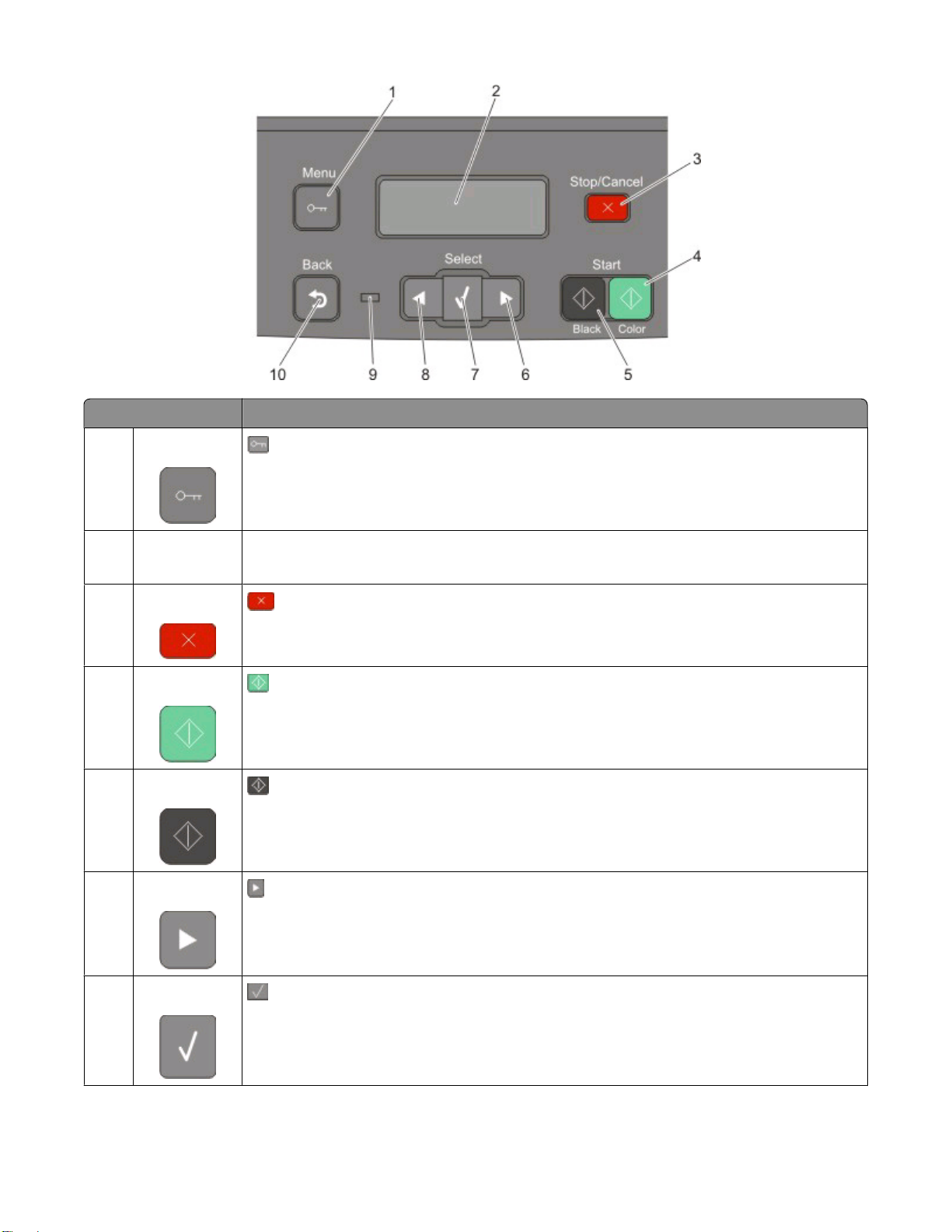
항목 설명
1 메뉴
2 디스플레이 스캔, 복사, 팩스 및 인쇄 옵션과 상태 및 오류 메시지를 표시합니다
3 중지
4 컬러 시작
5 흑백 시작
6
/취소
오른쪽 화살표
을 눌러 관리 메뉴에 들어갑니다
참고: 선택한 프린터 모델에서는 팩스 기능을 사용할 수 없습니다
을 눌러 모든 프린터 활동을 중지합니다.
을 눌러 컬러로 복사 또는 스캔합니다
을 눌러 흑백으로 복사 또는 스캔합니다
을 눌러 오른쪽으로 스크롤합니다.
.
.
.
.
.
7 선택
을 눌러 메뉴 선택 항목 및 설정을 적용합니다
프린터에 대해 알아보기
19
.
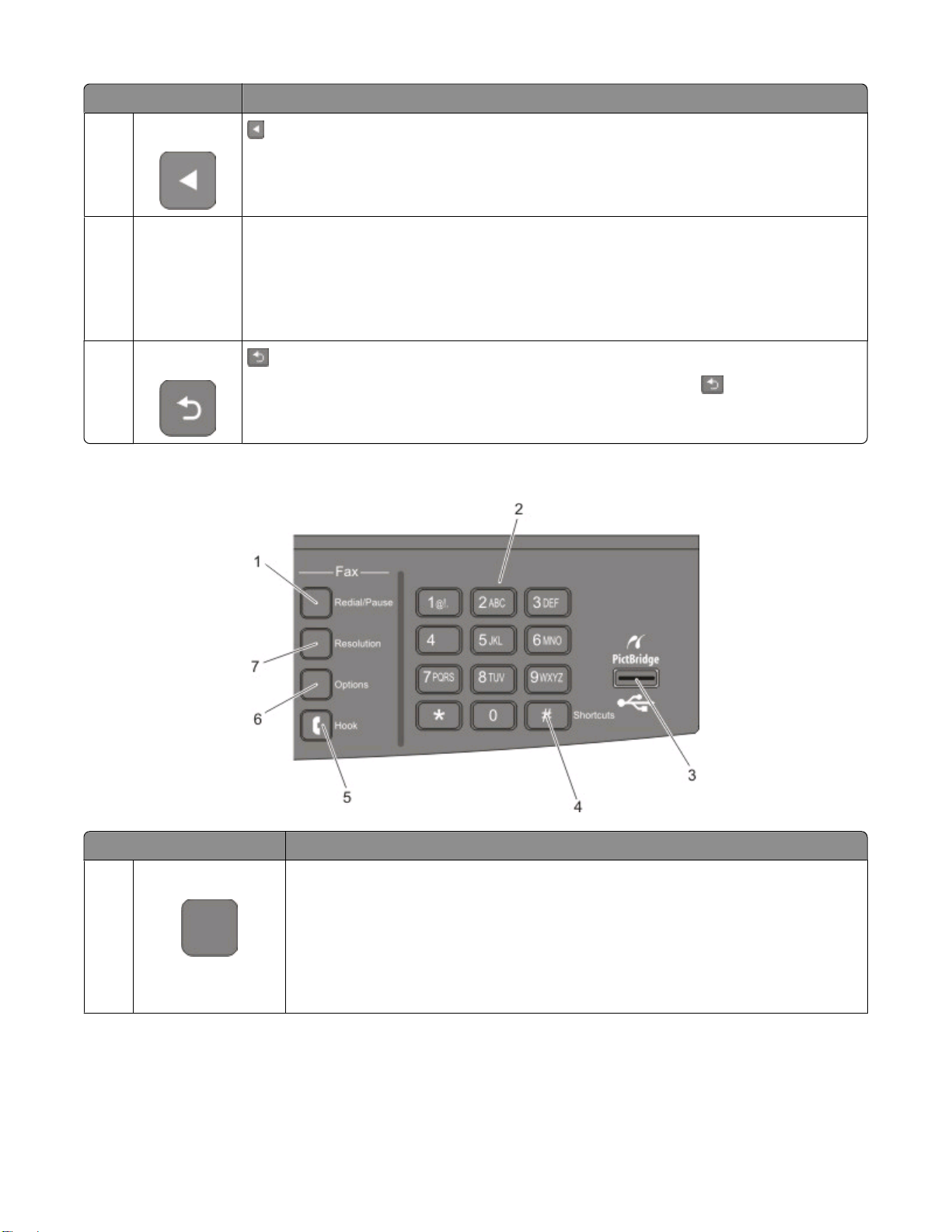
항목 설명
왼쪽 화살표
8
을 눌러 왼쪽으로 스크롤합니다.
9 표시등 프린터 상태를 표시합니다
• 꺼짐-전원이 꺼져 있습니다
• 녹색으로 깜박임-프린터가 예열,
.
.
데이터 처리 또는 인쇄 중입니다.
• 녹색으로 켜져 있음-프린터가 켜져 있으나 유휴 상태입니다.
• 빨간색으로 깜박임-운영자의 조작이 필요합니다.
뒤
10
을 눌러 한 번에 한 화면씩 뒤로 이동하여 준비 화면으로 돌아갑니다.
참고: 플래시 드라이브가 연결되어 있고 USB 메뉴가 표시된 경우
음이 울립니다.
참고: 선택한 프린터 모델에서는 팩스 버튼, 키패드 및 USB 포트를 사용할 수 없습니다.
을 누르면 오류 신호
항목 설명
1 다시 걸기/일시 중지
• 다시 걸기/일시 중지 버튼을 누르면 팩스 번호에 2-3초의 다이얼 일시 중지가 발
• 기본 화면에서 다시 걸기/일시 중지 버튼을 누르면 팩스 번호를 다시 다이얼링
• 이 버튼은 팩스 메뉴 또는 팩스 기능을 사용할 경우에만 작동합니다. 팩스 메뉴,
생합니다. 팩스 수신인
합니다.
팩스 기능 또는 기본 화면 이외의 화면에서 다시 걸기
오류 신호음이 울립니다
: 필드에서 다이얼 일시 중지는 쉼표(,)로 나타납니다.
.
프린터에 대해 알아보기
20
/일시 중지
버튼을 누르면
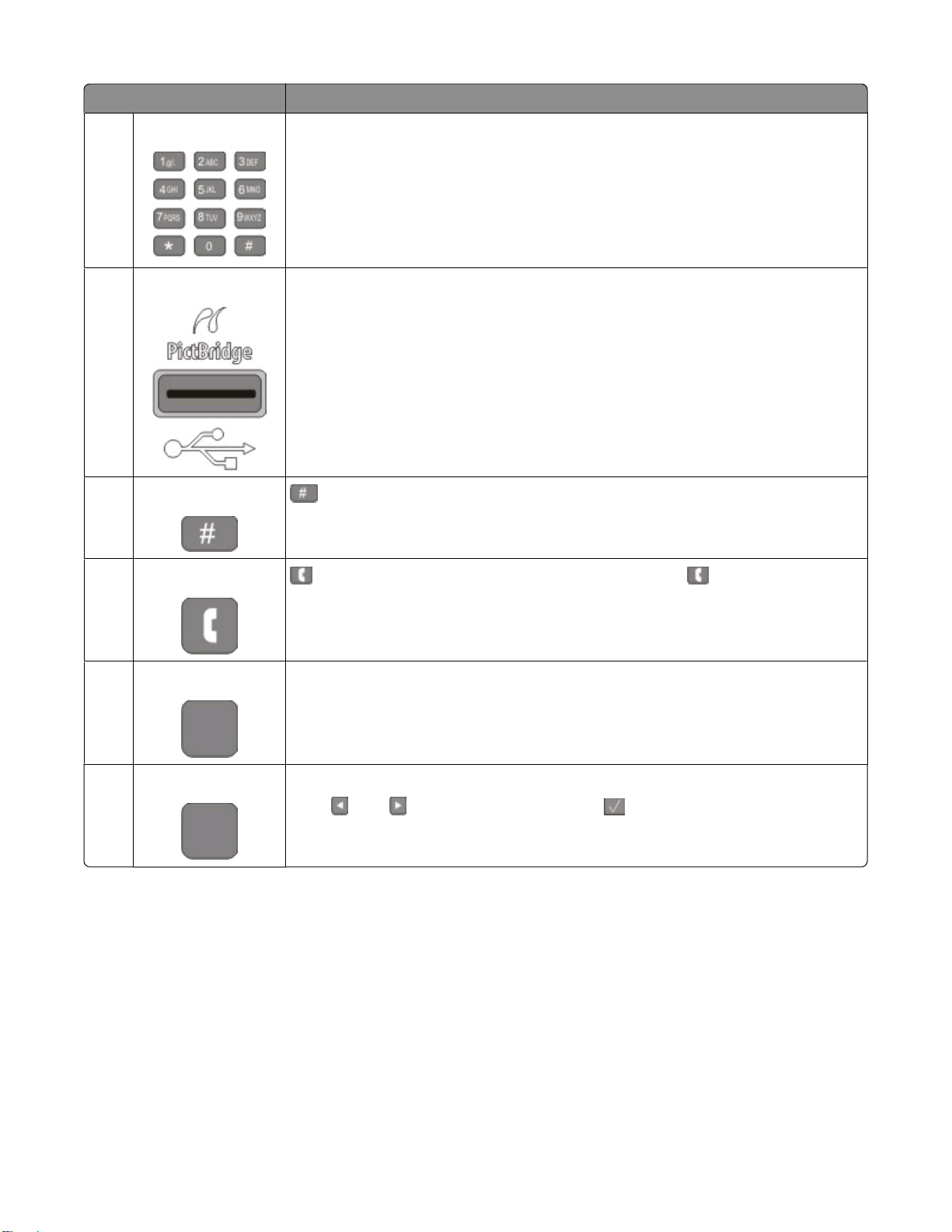
항목 설명
키패드 디스플레이에 숫자, 문자 또는 기호를 입력합니다.
2
전면 USB 포트 플래시 드라이브를 스캔하거나 지원되는 파일 형식을 인쇄합니다.
3
참고: USB 플래시 메모리 장치를 프린터에 삽입하면 프린터가 USB 장치로 스캔하
거나 USB 장치에서 파일을 인쇄할 수만 있습니다. 다른 모든 프린터 기능을 사용할
수 없습니다
단축번호
4
.
을 눌러 단축 화면으로 들어갑니다.
끊기
5
6 옵션 옵션 버튼을 눌러 원본 크기, 브로드캐스트
7 해상도 해상도 버튼을 눌러 스캔할 dpi 값을 선택합니다
을 눌러 회선 상태를 수화기를 드는 것처럼 만듭니다. 을 한 번 더 눌러 전화
를 끊습니다
참고:
.
, 지연 전송 및 취소 설정을 변경합니다.
또는 을 눌러 값을 스크롤한 다음 을 눌러 값을 입력합니다.
.
프린터에 대해 알아보기
21
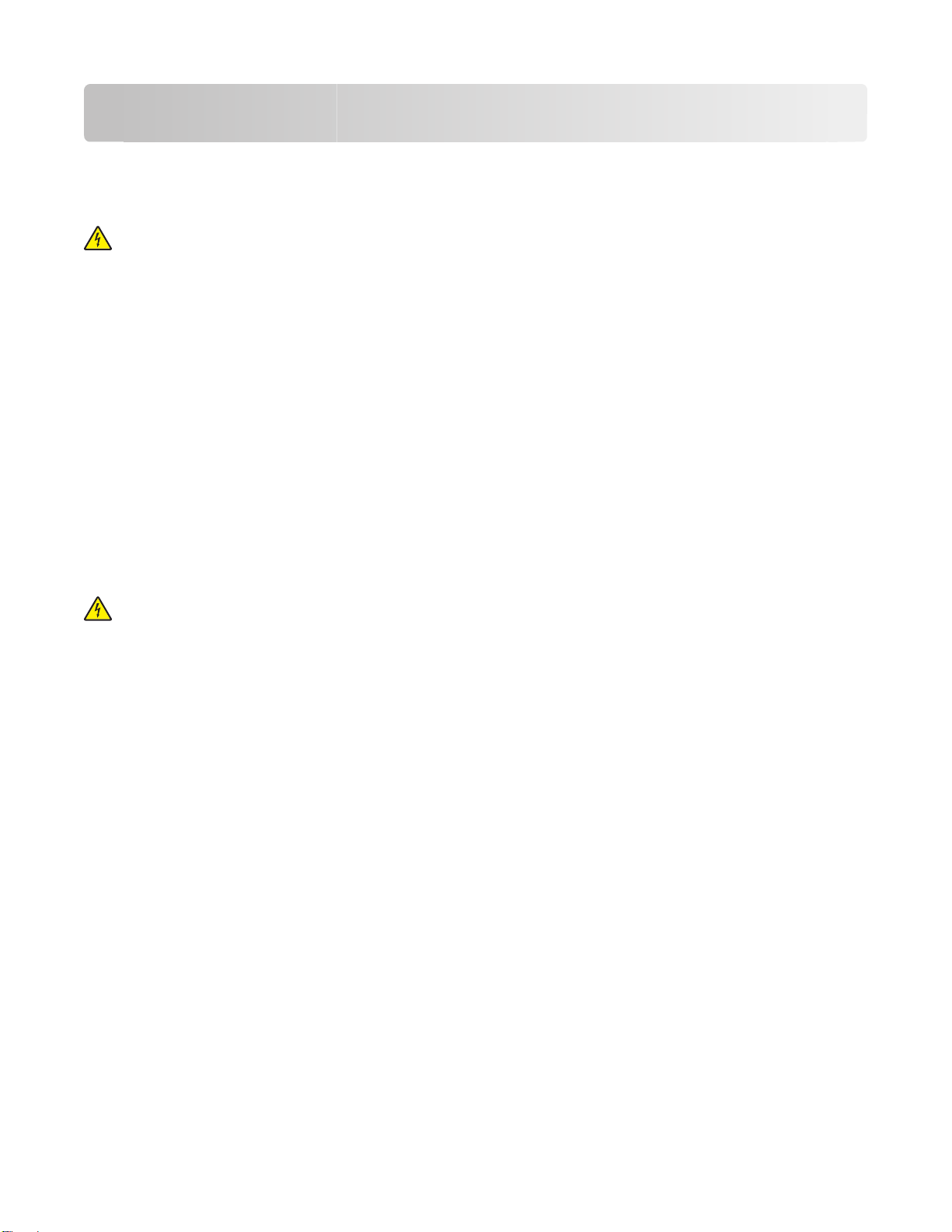
추가 프린터 설치
내부 옵션 설치
주의—감전 위험: 프린터를 설치한 후 시스템 보드에 액세스하거나 하드웨어 또는 메모리 옵션 장치를
설치할 경우, 프린터를 끄고 벽면 콘센트에서 전원 코드를 뽑은 후 작업을 수행하십시오
장치가 연결되어 있는 경우 다른 장치도 끄고 프린터에 연결된 케이블을 분리하십시오
옵션 카드를 추가하여 프린터 연결과 메모리 용량을 사용자 정의할 수 있습니다. 이 단원의 지침에서는 사용
가능한 카드 설치 방법 및 삭제할 카드의 위치를 찾는 방법을 설명합니다.
사용 가능한 옵션
참고: 특정 옵션은 선택한 프린터 모델에서 사용하지 못할 수도 있습니다.
메모리 카드
• 프린터 메모리
• 플래시 메모리
• 글꼴 카드
. 프린터에 다른
.
메모리 카드 설치
주의—감전 위험: 프린터를 설치한 후 시스템 보드에 액세스하거나 하드웨어 또는 메모리 옵션 장치를
설치할 경우, 프린터를 끄고 벽면 콘센트에서 전원 코드를 뽑은 후 작업을 수행하십시오
장치가 연결되어 있는 경우 다른 장치도 끄고 프린터에 연결된 케이블을 분리하십시오
참고: 이 작업을 하려면 #2 십자 드라이버가 있어야 합니다
1 프린터 뒷면에 있는 시스템 보드에 접근합니다.
a 덮개의 나사를 시계 반대 방향으로 돌린 다음 제거합니다.
b 커버를 살짝 당겨 프린터에서 분리합니다.
.
. 프린터에 다른
.
추가 프린터 설치
22
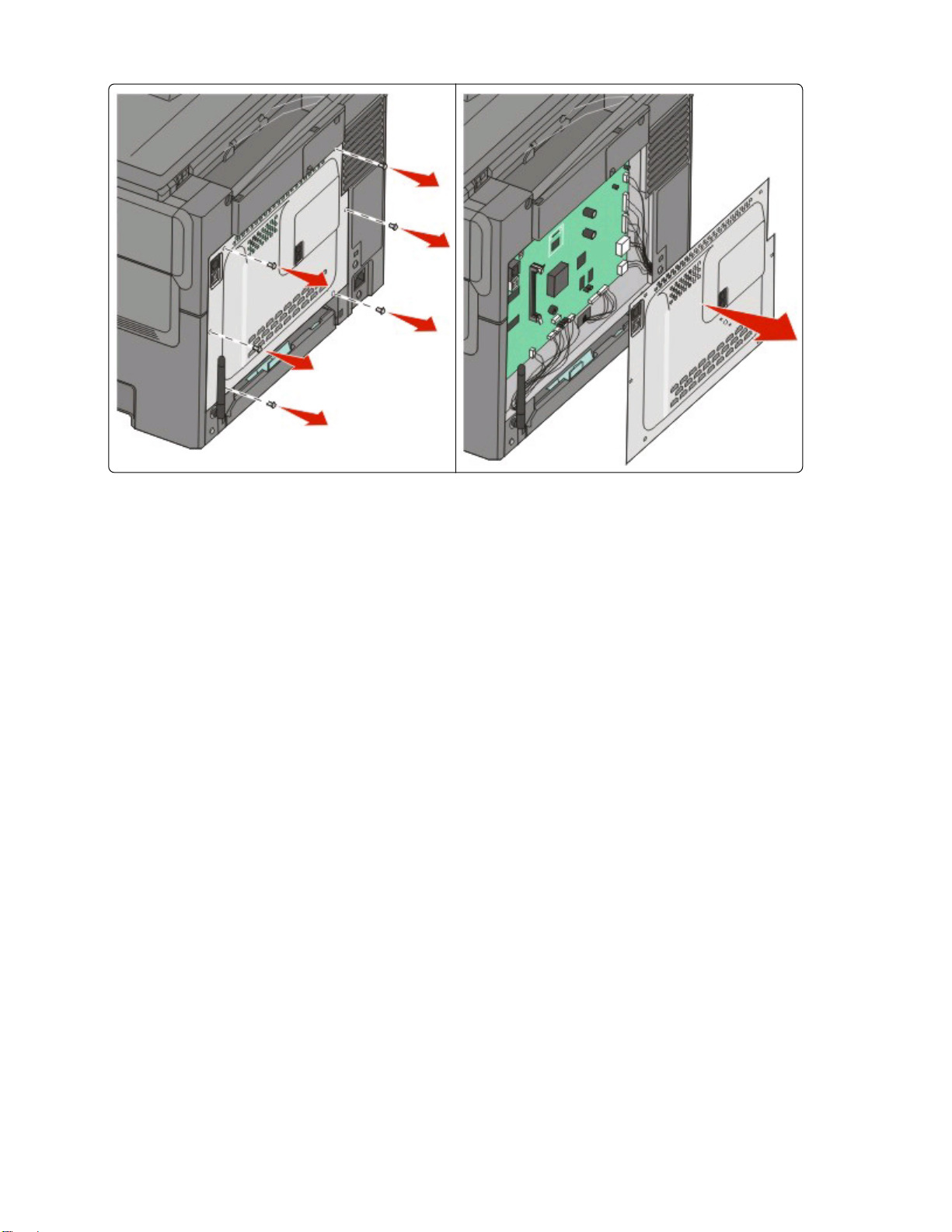
경고—손상 위험: 시스템 보드 전자 부품은 정전기로 인해 쉽게 손상될 수 있습니다
위해 프린터의 금속판을 만진 후 시스템 보드 전자 부품이나 커넥터를 만지십시오
2 아래 그림을 참조하여 해당 커넥터를 찾습니다.
. 정전기 발생 예방을
.
경고—손상 위험: 시스템 보드 전자 부품은 정전기로 인해 쉽게 손상될 수 있습니다
위해 프린터의 금속판을 만진 후 시스템 보드 전자 부품이나 커넥터를 만지십시오
. 정전기 발생 예방을
.
추가 프린터 설치
23
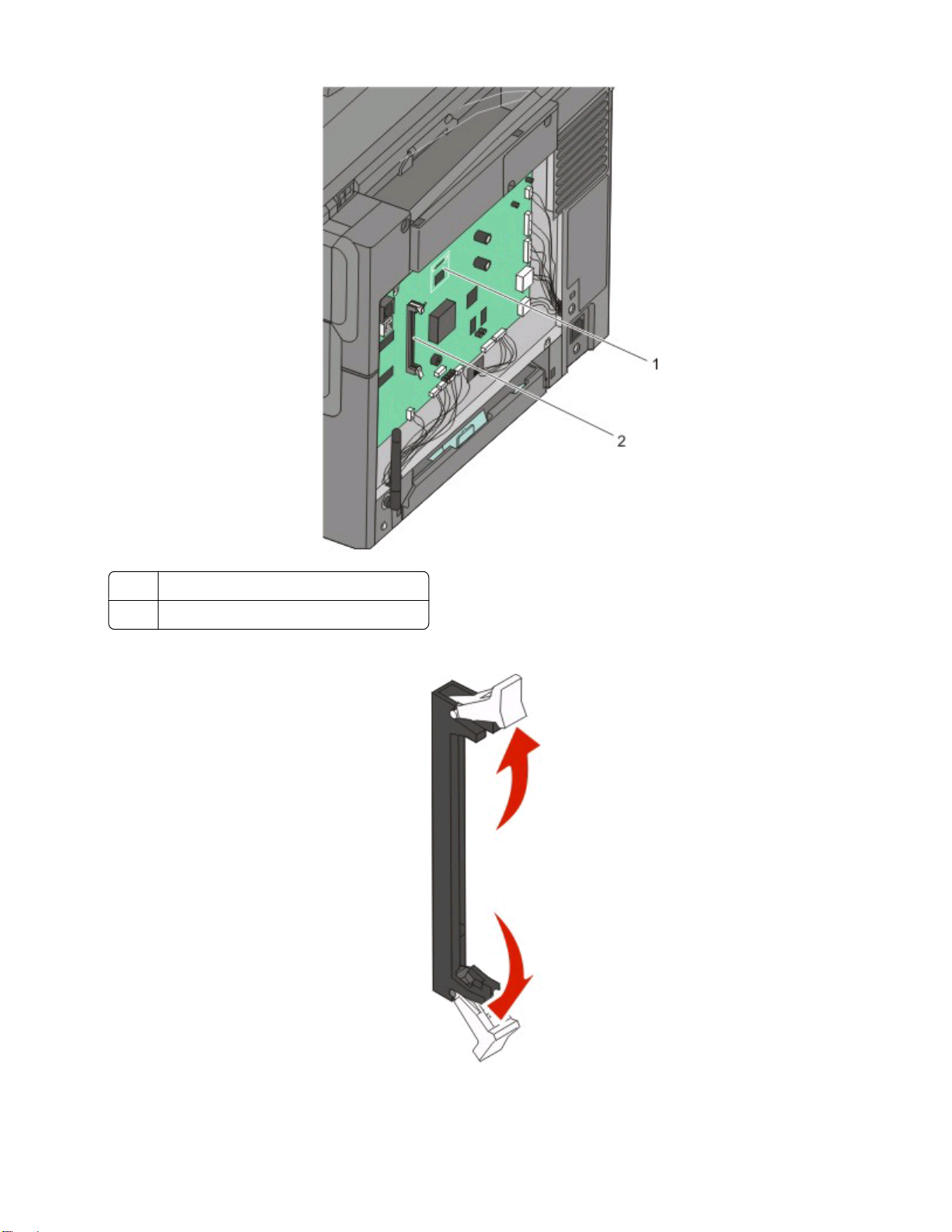
1 플래시 메모리 또는 글꼴 카드 커넥터
메모리 카드 커넥터
2
3 메모리 카드 커넥터 고정 장치를 엽니다.
추가 프린터 설치
24
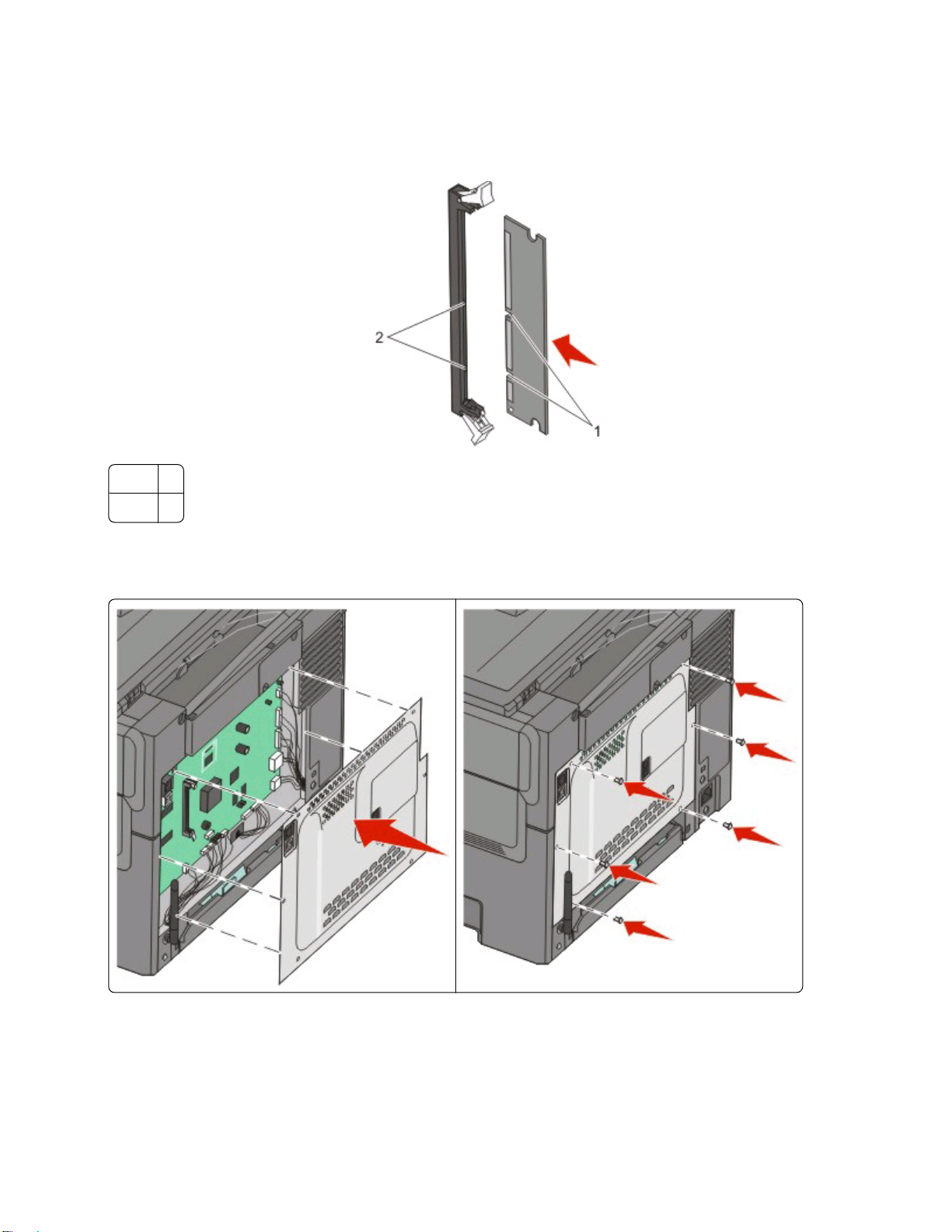
4 메모리 카드의 포장을 풉니다.
참고: 카드 가장자리에 있는 연결 지점을 만지지 마십시오
5 커넥터의 홈에 메모리 카드의 홈을 맞춥니다.
1 홈
2 홈
6 제자리에
찰칵
하며 끼워질 때까지 메모리 카드를 커넥터에 밀어 넣습니다.
7 시스템 보드 커버를 다시 설치합니다.
.
추가 프린터 설치
25
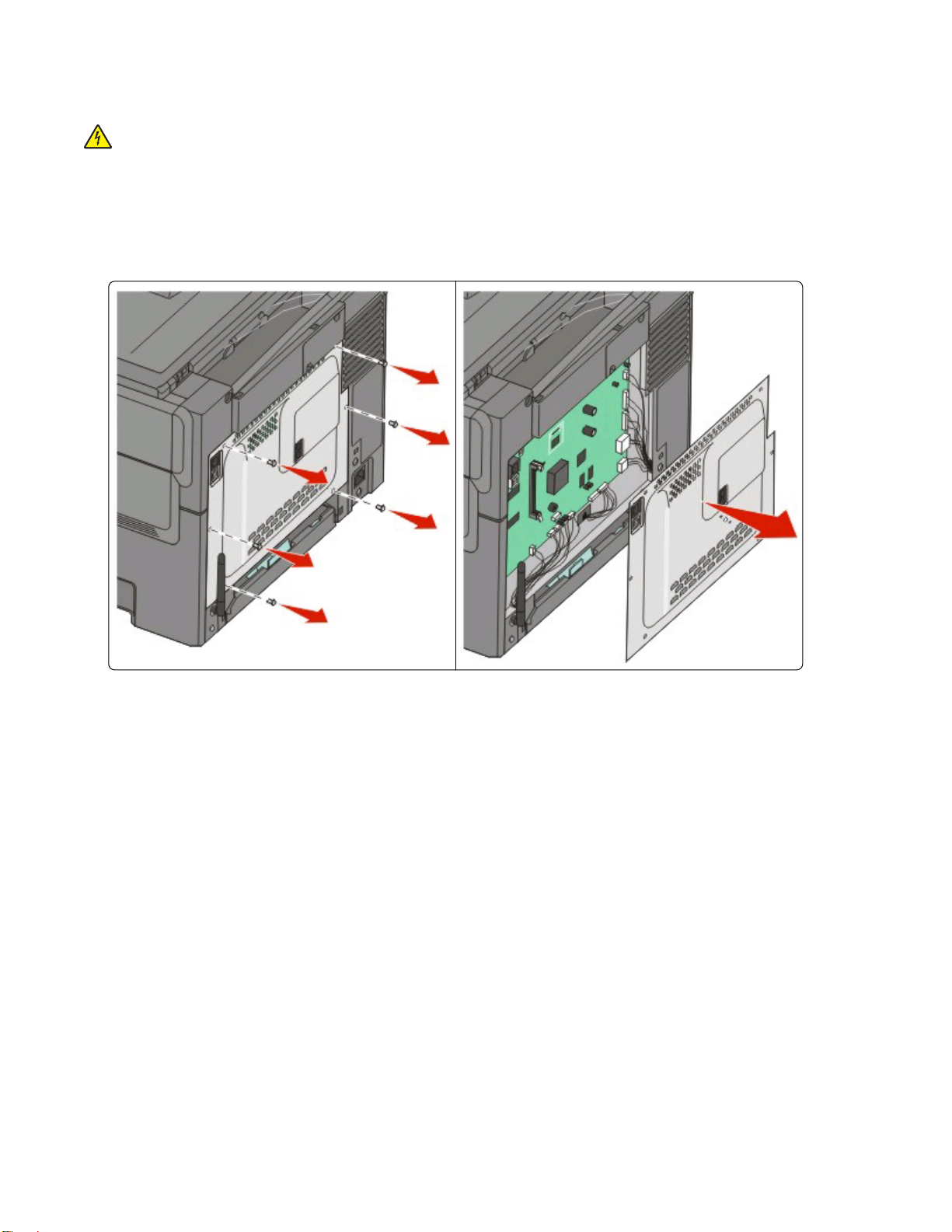
플래시 메모리 또는 글꼴 카드 설치
주의—감전 위험: 프린터를 설치한 후 시스템 보드에 액세스하거나 하드웨어 또는 메모리 옵션 장치를
설치할 경우, 프린터를 끄고 벽면 콘센트에서 전원 코드를 뽑은 후 작업을 수행하십시오
장치가 연결되어 있는 경우 다른 장치도 끄고 프린터에 연결된 케이블을 분리하십시오
1 프린터 뒷면에 있는 시스템 보드에 액세스합니다.
a 덮개의 나사를 시계 반대 방향으로 돌린 다음 제거합니다.
b 커버를 살짝 당겨 프린터에서 분리합니다.
. 프린터에 다른
.
경고—손상 위험: 시스템 보드 전자 부품은 정전기로 인해 쉽게 손상될 수 있습니다
위해 프린터의 금속판을 만진 후 시스템 보드 전자 부품이나 커넥터를 만지십시오
2 아래 그림을 참조하여 커넥터를 찾습니다.
경고—손상 위험: 시스템 보드 전자 부품은 정전기로 인해 쉽게 손상될 수 있습니다
위해 프린터의 금속판을 만진 후 시스템 보드 전자 부품이나 커넥터를 만지십시오
. 정전기 발생 예방을
.
. 정전기 발생 예방을
.
추가 프린터 설치
26
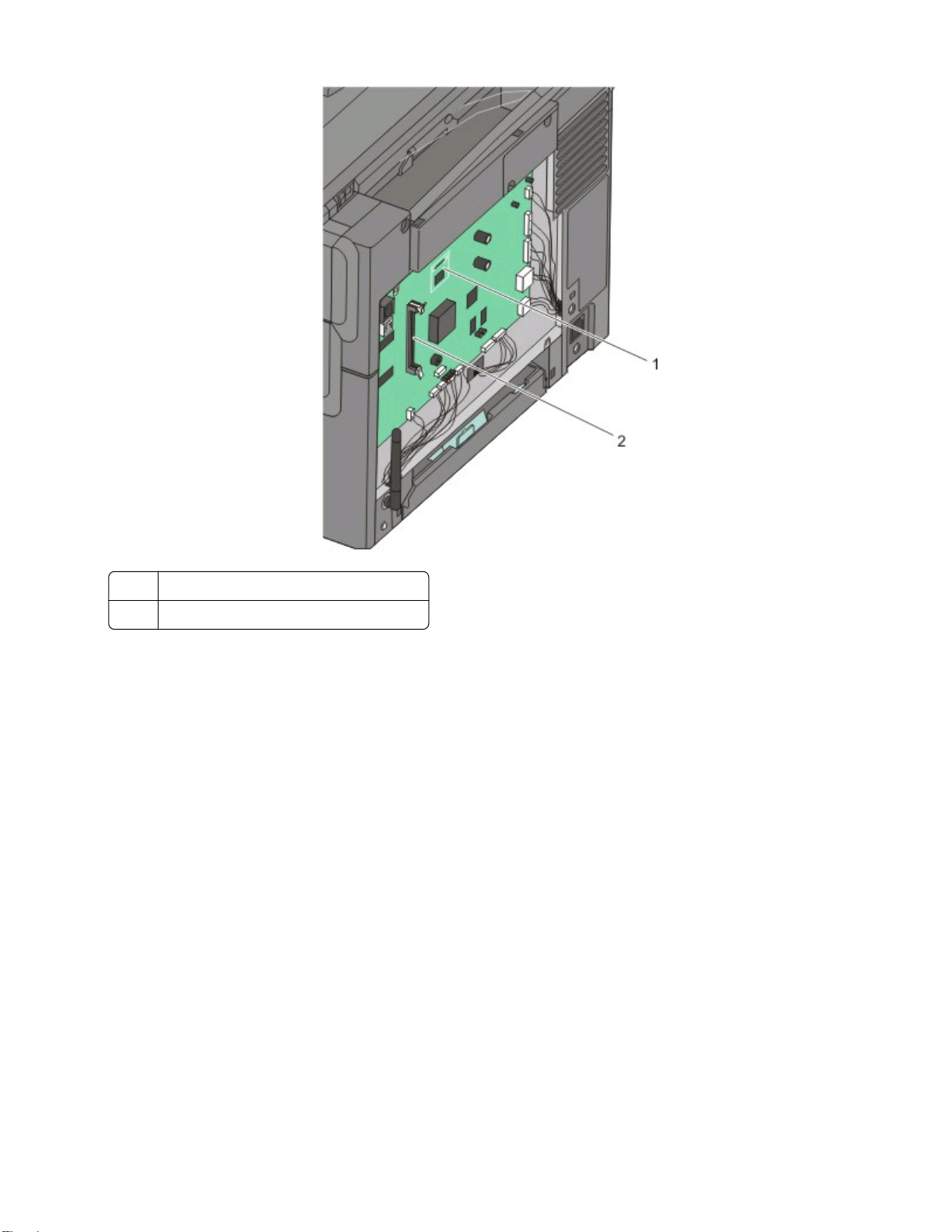
1 플래시 메모리 또는 글꼴 카드 커넥터
메모리 카드 커넥터
2
3 플래시 메모리 또는 글꼴 카드의 포장을 풉니다.
참고: 카드 가장자리에 있는 연결 지점을 만지지 마십시오
.
추가 프린터 설치
27
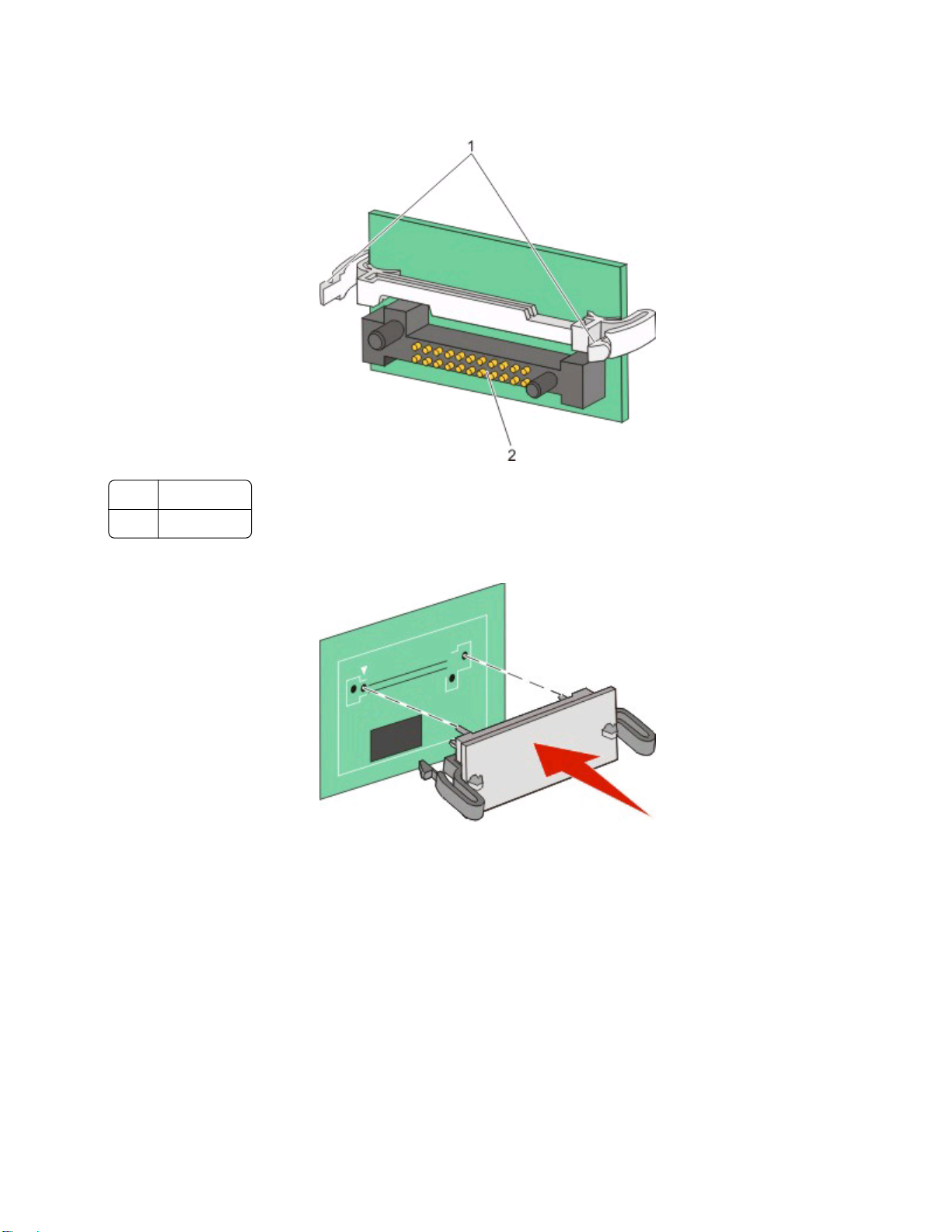
4 카드 양쪽을 잡고 플라스틱 핀을 시스템 보드의 구멍과 맞춥니다. 꼭 맞게 끼우면 금속 핀도 올바르게 정
렬됩니다.
플라스틱 핀
1
2 금속 핀
5 카드를 밀어 제자리에 고정합니다.
참고:
• 카드 위의 커넥터 전체 부분이 시스템 보드에 닿으면서 평행을 이뤄야 합니다.
• 커넥터를 손상시키지 않도록 주의하십시오.
추가 프린터 설치
28
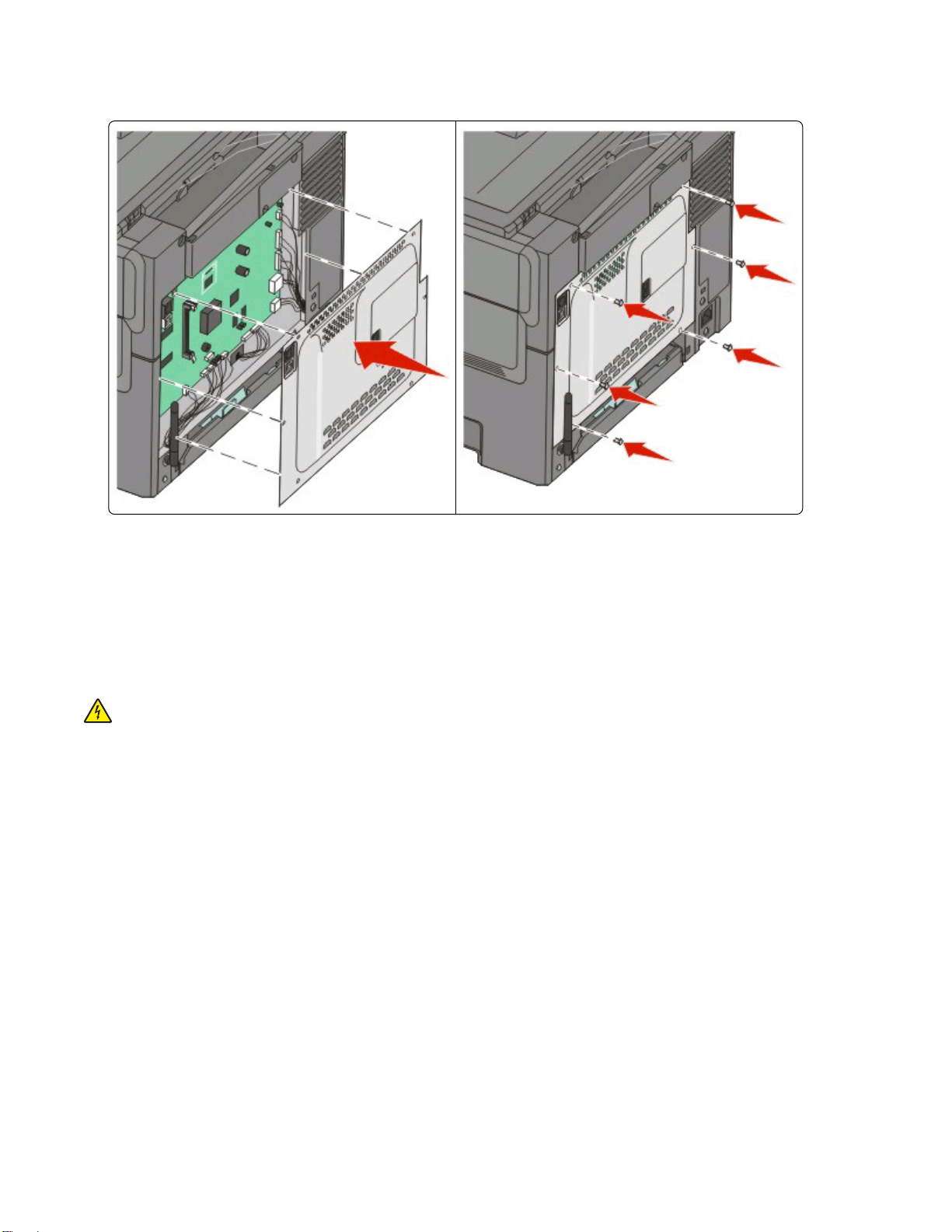
6 시스템 보드 커버를 다시 설치합니다.
하드웨어 옵션 설치
650장 이중 서랍식 용지함 설치
프린터에 옵션 서랍식 용지함이 지원되므로 용지 650장을 추가로 급지할 수 있습니다. 서랍식 용지함에는
다용도 공급 장치가 포함되어 있습니다.
주의—감전 위험: 프린터를 설치한 후 시스템 보드에 액세스하거나 하드웨어 또는 메모리 옵션 장치를
설치할 경우, 프린터를 끄고 벽면 콘센트에서 전원 코드를 뽑은 후 작업을 수행하십시오. 프린터에 다른
장치가 연결되어 있는 경우 다른 장치도 끄고 프린터에 연결된 케이블을 분리하십시오
1 650장 이중 서랍식 용지함의 포장을 풀고 포장재와 먼지 덮개를 제거합니다.
2 프린터를 놓을 위치에 서랍식 용지함을 놓습니다.
.
추가 프린터 설치
29
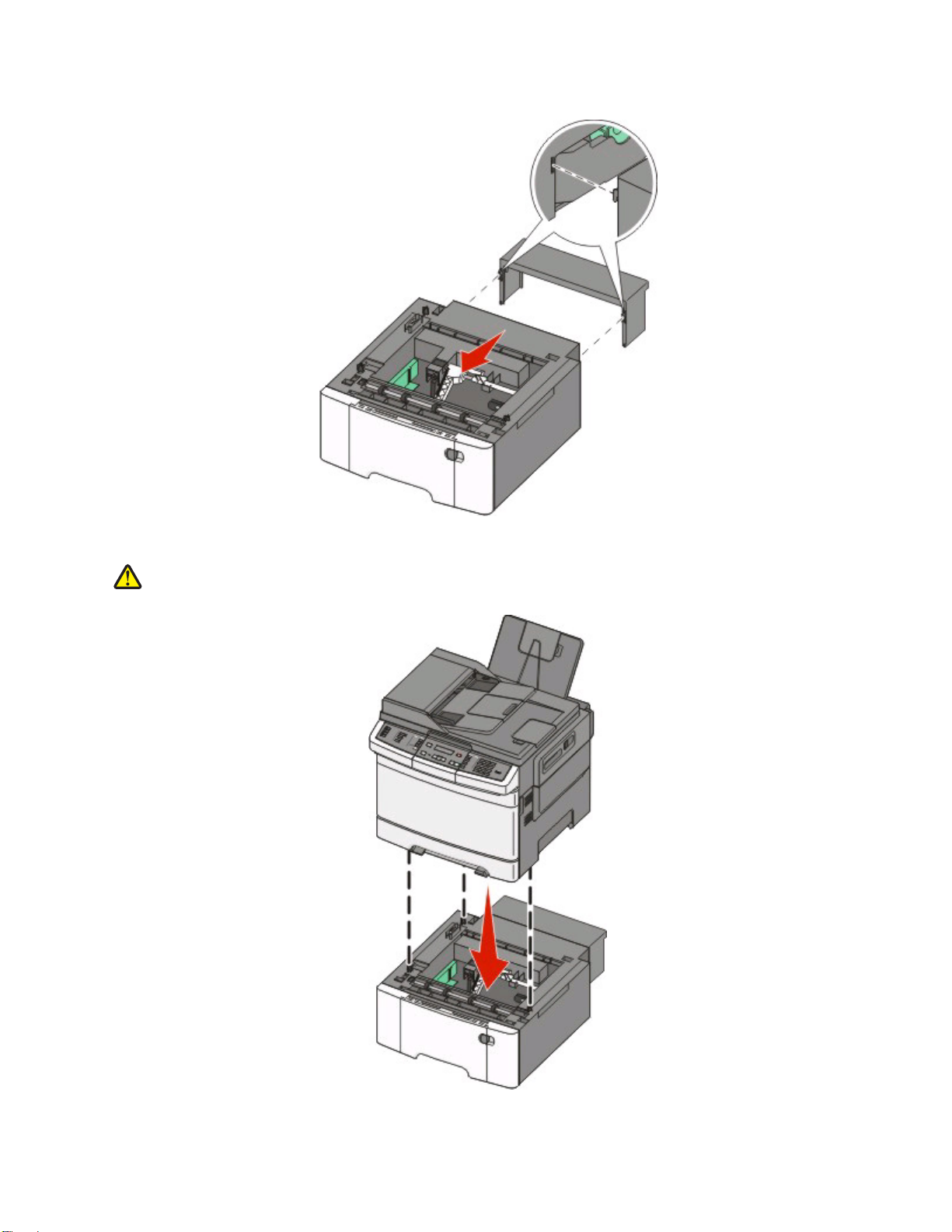
3 650장 이중 서랍의 뒤에 덮개를 부착합니다.
4 프린터와 650장 이중 서랍을 맞춘 다음 프린터를 제자리에 내려 놓습니다.
주의—부상 위험: 프린터 무게는 27.22kg(60lb) 이상이므로 안전하게 운반하려면 2명 이상의 숙련자
가 필요합니다.
추가 프린터 설치
30
